Manual de Consulta Rápida
|
|
|
- Cecília Sabrosa Barata
- 8 Há anos
- Visualizações:
Transcrição
1 5037E Manual de Consulta Rápida Para obter mais informações sobre o uso do celular, acesse www. alcatelonetouch.com.br para baixar o manual do usuário completo. Além disso, no site você também poderá consultar as Perguntas frequentes, atualizar o software, etc. 1 Seu celular Teclas e conectores Tecla Liga/Desliga Conector do fone de ouvido Luz de LED Câmera frontal Tela sensível ao toque PROTEJA SUA AUDIÇÃO Para prevenir possíveis danos à audição, não utilize níveis muito altos de volume por longos períodos. Tenha cuidado ao segurar o dispositivo próximo ao ouvido quando o alto-falante estiver em uso. Tecla Voltar Tecla Início Conector micro-usb Bateria (CAB C1) Tecla de opções e configurações Português do Brasil - CJB27E3ALBRA Carregador (TUEU B00) ou (one touch COSMOS) Fone de ouvido Stereo (CCB0013A10C2) 1 2 IP4759_5037E_QG_Por_BR_US_07_ indd :01:48
2 Câmera Aumentar volume Diminuir volume Tecla Liga/Desliga Pressione: Liga/desliga a tela. Pressione e segure: Exibe o menu pop-up para selecionar entre Desligar/Reiniciar/Modo avião/inicialização rápida. Pressione e segure (enquanto estiver desligado): Para ligar. Pressione para silenciar o toque durante o recebimento de uma chamada. Pressione e segure por mais de sete segundos para reiniciar o telefone se o sistema não estiver respondendo. Pressione e segure a tecla Liga/Desliga e a tecla Diminuir volume para capturar uma imagem da tela. Pressione e segure a tecla Liga/Desliga e Aumentar volume (enquanto estiver desligado) para acessar o menu de restauração de configurações. Tecla de opções e configurações Toque: Acesso à Papel de parede, Gerenciar aplicativos e Configurações. Toque e segure: Abre uma lista de imagens em miniatura de aplicativos utilizados recentemente. Toque para abrir um aplicativo. Deslize para cima ou para baixo para remover uma miniatura da lista. Tecla Início Durante o uso de um aplicativo ou tela, toque para retornar à tela inicial. Teclas de volume Em modo de chamada, ajuste o volume do áudio de chamada. Em modo Música/Vídeo/Streaming, ajuste o volume da mídia. Em modo geral, ajuste o volume do toque. Silencie o toque durante o recebimento de uma chamada. Durante o uso da Câmera, utilize para capturar uma foto. Tecla Voltar Toque para voltar à tela anterior ou fechar uma caixa de diálogo, menu de opções, painel de notificação, etc. 3 4 IP4759_5037E_QG_Por_BR_US_07_ indd :01:49
3 1.2 Início Configuração Instalar o cartão microsd Retirar ou inserir a tampa traseira Para instalar, insira o cartão microsd externo na abertura com o contato dourado virado para baixo. Para retirar o cartão microsd externo, pressione e deslize-o para fora. Inserir ou retirar o cartão SIM É necessário inserir seu cartão SIM para efetuar chamadas. Desligue o telefone antes de inserir ou remover o cartão SIM. Coloque o cartão SIM com o chip virado para baixo e faça-o deslizar na ranhura. Certifique-se de que foi inserido corretamente. Para retirar o cartão, pressione e deslize-o para fora. Para modelos com dual SIM, o SIM1 e o SIM2 podem suportar redes 2G e 3G, mas quando cartões SIM 3G são inseridos nas aberturas do SIM1 e SIM2 ao mesmo tempo, apenas o SIM1 terá suporte para rede 3G. Seu telefone suporta apenas um cartão mini SIM. Não tente inserir outro tipo de SIM como um cartão micro e nano pois isso pode causar danos no telefone. Carregar a bateria Conecte o carregador da bateria ao telefone e na tomada, respectivamente. A barra de status não será exibida caso sua bateria esteja completamente vazia. Para reduzir o consumo e o desperdício de energia, quando a bateria estiver totalmente carregada, desligue o carregador da tomada. Desative o Wi-Fi, GPS, Bluetooth ou/e aplicativos que estiverem sendo executados em segundo plano quando não estiverem sendo utilizados. Reduza o tempo de luz de fundo e brilho, etc. Inserir ou retirar a bateria Desligue seu telefone antes de remover a bateria. Insira a bateria até ouvir um clique e depois feche a tampa. Retire a tampa e depois retire a bateria. 5 IP4759_5037E_QG_Por_BR_US_07_ indd :01:49
4 1.2.2 Ligar seu telefone Pressione e segure a tecla Liga/Desliga até o telefone ligar. A tela levará alguns segundos para acender. Configurar seu telefone pela primeira vez Na primeira vez que ligar seu telefone, você deve definir as seguintes opções: idioma, modo de entrada, data e hora, conta do Google, etc. Ao ligar o telefone sem um cartão SIM inserido, você poderá conectar a uma rede Wi-Fi para entrar em sua conta do Google e utilizar alguns recursos. Para o modo de dual SIM, selecione um cartão SIM ou escolha Perguntar sempre para chamadas de voz, mensagens, etc Desligar seu telefone Pressione e segure a tecla Liga/Desliga na tela inicial até que as opções do telefone apareçam, então, selecione Desligar. 1.3 Tela inicial Você pode trazer todos seus itens favoritos (aplicativos, atalhos, pastas e widgets) que utiliza com mais frequência para a sua tela inicial para obter um acesso rápido. Pressione a tecla Início para acessar a tela inicial. Barra de status Indicadores de status/notificação. Toque e arraste para baixo para abrir o painel de notificações. Adicione um local para exibir o tempo no local. Aplicativos da barra Favoritos Toque para acessar o aplicativo. Toque e segure para mover ou alterar aplicativos Toque Utilizar a tela de toque Para acessar um aplicativo, toque-o com o dedo. Tocar e segurar Toque e segure a tela inicial para acessar as opções disponíveis para configuração do papel de parede. Arrastar Coloque e segure o dedo em qualquer item para arrastá-lo para outro local. Deslizar/Passar Deslize a tela para rolar para cima e para baixo em aplicativos e páginas da Web. Mover rapidamente É parecido com o movimento de passar, mas ao mover rapidamente a tela, esta se move mais depressa. Reduzir/Aumentar Coloque os dedos de uma mão na superfície da tela e afaste-os ou junte-os para mudar a escala de um elemento na tela. Girar Modifique a orientação da tela automaticamente de vertical para horizontal virando o telefone para o lado, de forma a obter uma melhor visualização. Guia Aplicativos Toque para abrir o menu principal. A tela inicial é apresentada em um formato expandido oferecendo mais espaço para adicionar aplicativos, atalhos, etc. Deslize a tela inicial na horizontal, para a esquerda e para a direita, para obter uma visualização completa da tela inicial. A pequena linha branca na parte de baixo da tela indica qual tela está sendo visualizada Barra de status A partir da barra de status, você pode visualizar o status do telefone (do lado direito) e as informações de notificação (do lado esquerdo). 7 8 IP4759_5037E_QG_Por_BR_US_07_ indd :01:56
5 Ícones de status Para o modelo com dual SIM, os ícones de status referentes ao SIM1 ou SIM2 serão identificados por uma cor previamente definida. (1) Ícones de notificação Nova mensagem de texto ou multimídia Chamada perdida GPRS ligado GPRS em utilização EDGE ligado EDGE em utilização Roaming Nenhum cartão SIM inserido Modo de vibração Sinal sonoro silenciado Problema com envio de SMS ou MMS Nova mensagem de Hangouts Nova mensagem de correio de voz Chamada em espera Encaminhamento de chamadas ativo Carregando dados 3G ligado 3G em uso Microfone do telefone silenciado Bateria muito fraca Próximo evento Dados em sincronização Transferindo dados Transferência concluída HSPA (3G+) conectado Bateria fraca Música sendo reproduzida Selecionar modo de entrada HSPA (3G+) em uso Bateria parcialmente esgotada Erro de captura de tela Uma rede Wi-Fi aberta está disponível Conectado a uma rede Wi-Fi Bluetooth ligado Conectado a um dispositivo Bluetooth Modo avião Alarme definido GPS ligado Bateria cheia Bateria sendo carregada Fone de ouvido conectado Sem sinal (cinza) Intensidade do sinal (azul) Recebendo dados de localização do GPS O tethering de USB está ativo PA Wi-Fi portátil ativado Imagem capturada Limite de utilização de dados da operadora próximo ou excedido Chamada em andamento Telefone ligado através de cabo USB Rádio ligado Atualização do sistema disponível Conectado a VPN (1) Defina através de Configurações\Gerenciamento de SIM\ Informações do SIM\Definir cor de plano de fundo IP4759_5037E_QG_Por_BR_US_07_ indd :01:56
6 Painel de notificações Toque e arraste a barra de status para abrir o painel de notificação. Toque e arraste para cima para fechar. A partir do painel de notificações, você pode abrir itens e outros avisos indicados pelos ícones de notificação ou visualizar as informações do serviço sem fios. Toque para acessar a Barra de configurações rápidas. Toque em uma notificação e arraste-a para o lado para excluí-la. Toque em para apagar todas as notificações de eventos (outras notificações em andamento permanecem inalteradas). Toque em e então no ícone Configurações para acessar as Configurações. Barra de configurações rápidas Toque nos ícones para ativar/ desativar funções ou alterar os modos. (1) Barra de pesquisa O telefone oferece uma opção de pesquisa que pode ser utilizada para localizar informações dentro de aplicativos, no telefone ou na Web Bloquear/Desbloquear a sua tela Para proteger seu telefone e sua privacidade, você pode bloquear a tela do telefone através da criação de um padrão, PIN ou senha, etc. (1) Depende da versão do software Personalizar a sua tela inicial Adicionar Toque na guia Aplicativos, toque e segure um aplicativo ou ferramenta para ativar o modo Mover e arraste o item para qualquer tela inicial de sua preferência. Reposição Toque e segure o item a ser reposicionado para ativar o modo Mover, arraste o item para a posição pretendida e solte. É possível mover itens para a tela inicial e para a barra Favoritos. Pressione e segure o ícone na extremidade esquerda ou direita da tela para arrastar o item para outra tela inicial. Remover Toque e segure o item a ser removido para ativar o modo Mover, arraste o item até o topo do ícone Remover e solte quando o item ficar vermelho. Criar pastas Para melhorar a organização de itens (atalhos ou aplicativos) na tela inicial e na barra Favoritos, adicione-os à pasta, empilhando um item em cima do outro. Para renomear uma pasta, abra-a, toque na barra do título da pasta e insira o novo nome. Personalização do papel de parede Toque e segure uma área vazia na tela inicial ou toque em Configurações\Tela\Papel de parede para personalizar o papel de parede Guia Aplicativos Toque em na tela inicial para acessar a lista de aplicativos. Para voltar à tela inicial, toque na tecla Início. Acessar aplicativos recentemente utilizados Para acessar os aplicativos recentemente utilizados, toque e segure a tecla Aplicativos recentes. Toque em uma miniatura na janela para abrir o aplicativo relacionado. Toque na miniatura e deslize-a para cima ou para baixo para excluí-la IP4759_5037E_QG_Por_BR_US_07_ indd :01:58
7 2.1.1 Teclado Android Toque para digitar textos ou números. Toque para alternar entre o modo abc/abc. Toque e segure para alternar entre o modo abc/abc Ajustar o volume Você pode definir o toque, multimídia e toque do telefone de acordo com a sua preferência com a tecla Aumentar/Diminuir volume ou tocando em Configurações\Som. 1.4 Lista de aplicativos e ferramentas A lista contém todos os aplicativos e ferramentas pré-instalados e recém-instalados. Para acessar a lista, toque em na tela inicial. Para voltar à tela inicial, toque na tecla Início ou Voltar. Toque no ícone para acessar a Google Play Store. 2 Entrada de texto Utilizar o teclado na tela Configurações do teclado na tela Toque na guia Aplicativos na tela inicial, selecione Configurações\ Idioma e entrada, toque no ícone de Configurações à direita do Teclado Android, uma série de configurações estão disponíveis para seleção. Ajustar a orientação do teclado na tela Vire o telefone para o lado ou coloque-o na vertical para ajustar a orientação do teclado na tela. Também é possível ajustá-lo alterando as configurações (toque em Configurações\Tela\Orientação). Toque e segure e, em seguida, selecione para inserir símbolos/emoticons. Toque e segure para exibir opções de entrada. Quando a conexão Wi-Fi ou de dados estiver ligada, toque para inserir uma entrada de voz. Toque para alternar entre teclado numérico e de símbolos. 2.2 Editar texto Você pode editar o texto que introduziu. Toque e segure ou toque duas vezes no texto que deseja editar. Arraste o toque para alterar a seleção destacada. As seguintes opções mostrarão: Selecionar tudo, Recortar, Copiar e Colar. Toque no ícone para confirmar IP4759_5037E_QG_Por_BR_US_07_ indd :01:58
8 3 Chamada telefônica Atender ou rejeitar uma chamada 3.1 Efetuar uma chamada Você pode iniciar uma chamada facilmente utilizando o menu Telefone. Na tela inicial selecione Telefone. Registro de chamadas Toque e segure para acessar o correio de voz. Toque para encontrar o log de ch. Contatos Deslize para acessar o Registro de chamadas e os Contatos. Toque para acessar Discagem rápida, Contatos, Configurações. Insira o número desejado diretamente no teclado ou selecione um contato em Contatos ou Registro de chamadas deslizando ou tocando em guias, e toque em Chamar para efetuar a chamada. O número introduzido pode ser salvo nos Contatos tocando em e selecionando Adicionar aos contatos. Se você cometer um erro, poderá apagar os dígitos incorretos tocando em. Para finalizar uma chamada, toque em Encerrar. Quando você receber uma chamada, toque e segure em. Deslize para a direita para atender; Deslize para a esquerda para rejeitar; Deslize para cima para rejeitar a chamada enviando uma mensagem pré-definida. Para silenciar chamadas, pressione a tecla Aumentar/Diminuir volume ou vire o telefone para baixo se a opção Virar para silenciar estiver ativada. Para ativar, toque em Configurações\ Gestos\Gire para ativar Mudo. 3.3 Consultar o registro de chamadas Acesse seu registro de chamadas tocando em na tela de discagem para visualizar o histórico de chamadas nas categorias Chamadas recebidas, Chamadas efetuadas e Chamadas perdidas. 3.4 Configurações da discagem rápida É possível acessar essa tela de configuração tocando em e então Discagem rápida na tela de Discagem, em seguida, selecione os contatos para definir de 2 a 9 teclas como um discador rápido. Toque em para remover contatos da discagem rápida IP4759_5037E_QG_Por_BR_US_07_ indd :01:59
9 4 Contatos... Você pode visualizar e criar contatos no seu telefone e sincronizálos com os seus contatos do Gmail ou outros aplicativos na Web ou no seu telefone. 4.1 Adicionar um contato Toque na guia Aplicativos na tela inicial, selecione o aplicativo Contatos, então toque no ícone na lista de contatos para criar um novo contato. Lista de contatos do grupo Toque para adicionar contato 4.2 Lista de contatos Favoritos Toque para encontrar contatos na lista de contatos Importar, exportar e compartilhar contatos Na tela Contatos, toque em para abrir o menu de opções, toque em Importar/Exportar e, em seguida, selecione para importar/ exportar contatos do/para o cartão SIM, Telefone, cartão SD, Armazenamento do telefone, etc. Para importar/exportar um único contato do/para o cartão SIM, selecione uma conta e o(s) cartão(ões) SIM de destino, selecione o contato que deseja importar/exportar e toque para confirmar. Para importar/exportar todos os contatos do/para o cartão SIM, selecione uma conta e o(s) cartão(ões) SIM de destino, toque Selecionar tudo e toque em para confirmar. Você pode compartilhar um único contato ou vários contatos com outras pessoas enviando o vcard de contato a elas via Bluetooth, Gmail, etc. Toque em um contato que deseja compartilhar, toque em então selecione Compartilhar a partir da tela de detalhes do contato e, em seguida, selecione o aplicativo para realizar essa ação. 4.3 Sincronizar contatos em várias contas Os contatos, dados ou outras informações podem ser sincronizados a partir de várias contas, dependendo dos aplicativos instalados no seu telefone. 5 Mensagens... Você pode criar, editar e receber SMS e MMS com este telefone. Para acessar esta funcionalidade, toque na guia Aplicativos a partir da tela inicial e, em seguida, selecione Mensagens. 5.1 Todas as mensagens que você receber ou enviar podem ser salvas na memória do telefone ou no cartão SIM. Para consultar as mensagens SMS armazenadas no cartão SIM, toque em na tela Mensagens e, em seguida, toque em Configurações\Mensagens de texto (SMS)\ Gerenciar mensagens no SIM. Escrever mensagem Na tela da lista de mensagens, toque no ícone de nova mensagem para escrever mensagens de texto/multimídia. Toque para visualizar toda a sequência de mensagens. Toque e segure os tópicos de mensagem para excluir mensagens ou adicionar atalhos. Toque para criar uma nova mensagem. Toque para pesquisar em todas as mensagens IP4759_5037E_QG_Por_BR_US_07_ indd :01:59
10 Enviar uma mensagem de texto Insira o número de celular do destinatário na barra Digite o nome ou número de uma pessoa ou toque em para adicionar destinatários, toque na barra Digitar mensagem de texto para inserir o texto da mensagem. Ao finalizar, toque em para enviar a mensagem de texto. Um SMS com mais de 160 caracteres será cobrado como mais de um SMS. Letras específicas (acentos) também aumentam o tamanho do SMS, o que pode fazer com que sejam enviados vários SMS ao destinatário. Enviar uma mensagem multimídia Um MMS permite que você envie clips de vídeo, imagens, fotos, animações, slides e áudio para outros telefones e endereços de compatíveis. Um SMS é automaticamente convertido em MMS quando são anexados arquivos multimídia (imagem, vídeo, áudio, slides, etc.) ou são adicionados um assunto ou endereços de Além da sua conta do Gmail, você pode também configurar contas de externas POP, IMAP ou Exchange no seu telefone. Para acessar esta funcionalidade, toque na guia Aplicativos a partir da tela inicial e, em seguida, selecione . Um assistente de irá ajudá-lo a configurar uma conta de . Insira o endereço de e a senha da conta que deseja configurar. Toque em Avançar. Se a conta que introduziu não for fornecida pelo seu provedor de serviços no telefone, será solicitado que você vá até à tela de definições de contas de para introduzir as definições manualmente. Ou você pode tocar em Configuração manual para acessar diretamente as definições de envio e recepção para a conta de que está configurando. Introduza o nome da conta e o nome de visualização nos s que serão enviados. Para adicionar outra conta de , toque em em seguida Configurações. Toque em ADICIONAR CONTA à direita do título para criar. Criar e enviar s Toque no ícone na tela da Caixa de entrada. Insira o(s) endereço(s) de do(s) destinatário(s) no campo Para. Se necessário, toque em e Adicionar Cc/Cco para adicionar uma cópia ou uma cópia oculta à mensagem. Insira o assunto e o conteúdo da mensagem. Toque em e selecione Anexar arquivo para adicionar um anexo. Finalmente, toque em para enviar. Se você não quiser enviar o imediatamente, poderá tocar em e Salvar rascunho ou em Voltar para salvar uma cópia. 7 TV móvel... É possível assistir a TV móvel neste celular. Para acessar esta funcionalidade, toque na guia Aplicativos a partir da tela inicial e, em seguida, selecione TV móvel. Você pode conectar um fone de ouvido antes de tocar nisto ou escolher usar o alto-falante. Ao usar a TV móvel pela primeira vez, é preciso configurar sua região corretamente para conseguir assistir programas. É possível ajustar o volume, pesquisar canais, etc. 8 Conectando-se... Para se conectar à Internet com este telefone, você pode utilizar as redes GPRS/EDGE/3G ou Wi-Fi, escolhendo a que for mais conveniente Conectar-se à Internet GPRS/EDGE/3G Na primeira vez que ligar seu telefone com o cartão SIM inserido, este irá configurar automaticamente o serviço de rede: GPRS, EDGE ou 3G. Se a rede não estiver conectada, toque em na barra de Configurações rápidas IP4759_5037E_QG_Por_BR_US_07_ indd :01:59
11 Para verificar a conexão de rede, toque na guia Aplicativos na tela inicial e em Configurações\Mais...\Redes móveis\nomes do ponto de acesso ou Operadores de rede Wi-Fi Com o Wi-Fi, você pode se conectar à Internet quando o telefone estiver ao alcance de uma rede sem fios. O Wi-Fi pode ser utilizado no telefone mesmo sem um cartão SIM inserido. Ativar o Wi-Fi e se conectar a uma rede sem fio Toque em na barra de Configurações rápidas para acessar as Configurações. Toque no interruptor ao lado do Wi-Fi para ligar/desligar o Wi-Fi. Toque em Wi-Fi, informações detalhadas de todas as redes Wi-Fi excluídas são exibidas na seção de rede Wi-Fi. Toque em uma rede Wi-Fi para se conectar. Se a rede que você selecionou estiver protegida, será solicitado a introdução de uma senha ou outras credenciais (entre em contato com a operadora de rede para obter mais informações). Ao finalizar, toque em Conectar. 8.2 Navegador... Com o Navegador, você pode navegar na Web. Para acessar esta funcionalidade, toque na guia Aplicativos a partir da tela inicial e, em seguida, selecione Navegador. Ir para uma página da Web Na tela do Navegador, toque na caixa do URL na parte superior, introduza o endereço da página da Web e, em seguida, toque em para confirmar. 8.3 Conectar a um computador Com o cabo USB, é possível transferir arquivos de mídia e outros arquivos entre cartão SD micro/armazenamento interno e o computador. Antes de usar o MTP ou PTP, tente primeiro marcar a Depuração USB. Para acessar esta função, toque em Configurações\Sobre o telefone e depois toque em Número da versão sete vezes. Agora você pode tocar em Configurações\Opções para o desenvolvedor\depuração USB. Conectar/Desconectar o telefone ao/do computador: Use o cabo USB fornecido com o telefone para conectá-lo à porta USB do computador. Você irá receber uma notificação quando o USB estiver conectado. Se usar o armazenamento em massa, abra o Painel de notificações e toque em Conectado por USB, em seguida toque em Montar na caixa de diálogo que vai abrir para confirmar que deseja transferir arquivos. Se você usa MTP ou PTP, seu telefone será conectado automaticamente. Para desconectar (do armazenamento em massa): Retire o cartão microsd do computador. Abra o Painel de notificações e toque em Desativar. Para o sistema operacional Windows XP ou inferior, você deve baixar e instalar o Windows Media Player 11 em seu computador pelo link: com/pt-br/windows/download-windows-media-player. Para localizar os dados transferidos ou baixados no armazenamento interno: Toque na guia Aplicativos na tela inicial para abrir a lista de aplicativos. Toque em Gestor de ficheiros. Todos os dados baixados estão armazenados no Gestor de ficheiros, onde é possível visualizar arquivos multimídia (vídeos, fotos, música e outros), renomear os arquivos, instalar aplicativos no seu telefone, etc. 8.4 Compartilhamento da conexão de dados móveis do telefone Você pode compartilhar a conexão de dados móvel do seu telefone com um único computador via um cabo USB (tethering de USB) ou com até oito dispositivos de uma vez ao transformar seu telefone em um PA Wi-Fi portátil. Para ativar o tethering de USB ou o PA Wi-Fi portátil Toque em na barra de Configurações rápidas para acessar as Configurações. Toque em Mais...\Tethering e ponto de acesso portátil. Marque a caixa de seleção de Tethering de USB ou ativar Ponto de acesso Wi-Fi para ativar essa função. Essas funções poderão incorrer em custos adicionais de rede da sua operadora de rede. Taxas extras também podem ser cobradas em áreas de roaming. Verifique o uso de dados em Configurações\Uso de dados IP4759_5037E_QG_Por_BR_US_07_ indd :01:59
12 Encontrar a minha 9 localização através dos satélites GPS Para ativar o receptor de satélite do sistema global de posicionamento (GPS) do seu telefone: Toque em na barra de Configurações rápidas para acessar as Configurações. Toque em Serviços de localização. Marque a caixa de seleção de Acesso ao meu local, em seguida a chave ao lado de Usar satélites GPS será ligada automaticamente. Encontre sua localização ao abrir os Mapas: Utilize o receptor de satélites GPS do seu telefone para encontrar a sua localização com uma precisão de alguns metros ( nível de rua ). O processo para acessar o satélite GPS e definir a localização precisa do seu telefone pela primeira vez irá demorar até 5 minutos. Você terá de estar em um local com uma vista desimpedida do céu e evitar moverse. Após este processo, o GPS só irá precisar de 20 a 40 segundos para identificar a sua localização precisa. Em seguida, você pode iniciar a navegação para encontrar o local de destino. 10 Backup de dados... Este telefone permite que você faça backup das configurações do seu telefone e dos dados de outros aplicativos para Servidores Google, com a sua Conta Google. Se você trocar de telefone, as configurações e os dados cujo backup foi feito serão restaurados no novo telefone na primeira vez que sua sessão for iniciada na sua Conta Google. Para ativar esta função: Toque em na barra de Configurações rápidas para acessar as Configurações. Toque em Fazer backup e redefinir\fazer backup meus dados para marcar a caixa de seleção. Depois de ativar esta função, o backup de um conjunto variado de configurações e dados será feito, incluindo suas senhas do Wi-Fi, favoritos, uma lista dos aplicativos que instalou, as palavras que adicionou ao dicionário usado pelo teclado na tela e a maioria das configurações realizadas com o aplicativo Configurações. Se você desativar esta opção, irá parar de fazer backup das suas configurações e quaisquer cópias de segurança já existentes serão eliminadas dos Servidores Google. 11 Redefinição dos dados de fábrica... Para ativar a redefinição dos dados de fábrica: Toque em na barra de Configurações rápidas para acessar as Configurações. Toque em Fazer backup e redefinir\configuração original. Toque em Redefinir telef.\apagar tudo. A redefinição do telefone irá apagar seus dados pessoais da memória interna do telefone, incluindo informações sobre a sua conta do Google, quaisquer outras contas, suas configurações do sistema e de aplicativos, e quaisquer aplicativos baixados. Redefinir o telefone não apaga as atualizações de softwares do sistema baixadas. Se você redefinir o telefone deste modo, será solicitado que reinsira o mesmo tipo de informações quando começou a usar o Android. Quando não é possível ligar o telefone celular, há outra maneira de realizar a redefinição dos dados de fábrica pressionando a tecla Aumentar volume e a tecla Liga/Desliga ao mesmo tempo até que a tela acenda. 12 Aplicativos armazenamento e interno 12.1 Aplicativos Este telefone disponibiliza alguns aplicativos Google integrados e outros aplicativos de terceiros para melhorar a sua experiência. Com os aplicativos integrados, você pode: Comunicar-se com amigos. Trocar mensagens ou s com amigos IP4759_5037E_QG_Por_BR_US_07_ indd :02:00
13 Encontrar a sua localização, visualizar as situações de trânsito, procurar localizações e obter informações de navegação para seu destino. Baixar mais aplicativos na Google Play Store e mais. Para obter mais informações sobre esses aplicativos, verifique o manual do usuário on-line: Armazenamento interno Toque em Configurações\Armazenamento para exibir a quantidade de armazenamento interno do telefone utilizado pelo sistema operacional, seus componentes, aplicativos (incluindo os baixados), dados permanentes e temporários. Todas as músicas, fotos, aplicativos e arquivos pessoais serão salvos no armazenamento interno do telefone se nenhum cartão SD estiver inserido. Se uma mensagem for exibida informando que a memória do telefone está ficando cheia, você deve liberar espaço excluindo alguns aplicativos indesejados, arquivos baixados, etc. 13 Usufruir ao máximo seu telefone... Você pode transferir atualizações de software gratuitamente a partir do site ( ONE TOUCH Center O ONE TOUCH Center inclui: Contatos Ele permite que você faça backup de entradas de contato para que não tenha de se preocupar caso perca, quebre ou troque de telefone ou de provedores de serviço. Mensagens Ele libera você da introdução de texto demorada no teclado do telefone. Todas as suas mensagens estão facilmente acessíveis e bem organizadas. Fotos Permite que você importe facilmente fotos do PC ou do telefone, e organize-as em diferentes álbuns para um melhor gerenciamento. Vídeos Permite que você insira arquivos de vídeo do PC para reprodução e, em seguida, carregue-os na pasta do aparelho. Música Permite que você procure rapidamente seus favoritos no PC, gerencie a Biblioteca e desfrute da jukebox digital de forma móvel. Aplicativo Permite que você importe aplicativos móveis transferidos e instaleos no telefone após a sincronização. Backup Ele permite que você faça backup de seus contatos, mensagens, calendário, fotos e aplicativos, e então importar os arquivos de backup no seu telefone. Sistemas operacionais compatíveis Windows XP/Vista/Windows Atualização Use a ferramenta Atualização do celular ou Atualização FOTA para atualizar o software do seu telefone Atualização do celular Baixe a Atualização do celular no site da ALCATEL ONE TOUCH ( e instale-a em seu PC. Inicie a ferramenta e atualize o telefone seguindo as instruções passo a passo (consulte o manual do usuário fornecido juntamente com a ferramenta). O software do telefone será atualizado para o software mais recente. Todas as informações pessoais serão permanentemente perdidas após o processo de atualização. Recomendamos que você faça backup dos seus dados pessoais com o ONE TOUCH Center antes da atualização IP4759_5037E_QG_Por_BR_US_07_ indd :02:00
14 FOTA Upgrade Usando a ferramenta FOTA Upgrade você pode atualizar o software do seu telefone. Para acessar Atualizações do sistema, abra o painel de notificação e toque em em seguida selecione a opção Sobre o telefone\atualizações do sistema. Ou você pode tocar diretamente em e acessar Configurações\Sobre o telefone\ Atualizações do sistema. Toque em Verificar atualizações e o telefone irá pesquisar o software mais recente. Se quiser atualizar o sistema, toque no botão Download, após terminar, toque em Instalar para concluir a atualização. Agora seu telefone terá a versão mais recente. Ative a conexão de dados antes de pesquisar atualizações. Também estão disponíveis configurações de intervalos de verificação automática e lembretes sobre atualizações depois de reiniciar o telefone. Se você selecionou a verificação automática, quando o sistema encontrar uma nova versão, o ícone será exibido na barra de status. Toque na notificação para acessar diretamente as Atualizações do sistema. Durante o download ou atualização FOTA, para evitar erros na localização dos pacotes corretos de atualização, não altere o local de armazenamento padrão. Uso e cuidados... Leia este capítulo com cuidado antes de utilizar seu celular. O fabricante não se responsabiliza por nenhum defeito causado pelo uso inadequado ou em desconformidade com as instruções aqui contidas. CUIDADOS AO DIRIGIR: Visto que diversos estudos mostram que usar o celular enquanto estiver dirigindo constitui um perigo real, mesmo quando se utiliza o kit viva-voz (kit veicular de telefone celular, fone de ouvido...), recomenda-se aos motoristas não utilizar o celular enquanto o veículo não estiver estacionado. Quando estiver dirigindo, não utilize o seu celular e o fone de ouvido para ouvir música ou rádio. Usar o fone de ouvido poderá ser perigoso, além de ser proibido em alguns lugares. Quando ligado, seu celular emite ondas eletromagnéticas que podem causar interferência nos sistemas eletrônicos do veículo tais como o sistema de antibloqueio de frenagem (ABS) ou airbags. Para garantir que não ocorra nenhum problema: - não coloque o telefone sobre o painel do automóvel nem dentro da área de ação do airbag, - consulte a concessionária ou o fabricante do automóvel para saber se o painel está adequadamente blindado contra a energia de RF do celular. CONDIÇÕES DE USO: Aconselha-se desligar o celular de vez em quando para otimizar seu desempenho. Desligue seu aparelho antes de embarcar em uma aeronave. Desligue o celular quando estiver em hospitais ou clínicas, com exceção das áreas indicadas para seu uso. Com relação a muitos outros tipos de equipamentos, os telefones celulares podem causar interferência em dispositivos elétricos e eletrônicos, ou em equipamentos que utilizam radiofreqüência. Desligue o celular quando estiver próximo a líquidos ou gases inflamáveis. Observe as restrições que controlam o uso do celular em áreas de depósito, armazenamento, distribuição e venda de combustíveis (posto de gasolina), fábricas de produtos químicos, ou locais que sejam altamente explosivos. Quando o aparelho estiver ligado, deverá ser mantida uma distância mínima de 15 cm de qualquer dispositivo médico, como por exemplo marcapassos, aparelhos auditivos ou bombas de insulina, etc. Sempre que for utilizar o aparelho, você deverá colocá-lo junto ao ouvido oposto ao dispositivo médico, se houver. Para evitar danos à audição, atenda a chamada antes de colocar o aparelho junto ao seu ouvido. Também remova o handset de seu ouvido enquanto estiver utilizando o modo viva-voz, uma vez que o volume amplificado poderá causar danos à sua audição. Não deixe as crianças usarem o celular sem supervisão. Observe que seu telefone é um dispositivo monobloco. A tampa traseira e a bateria, portanto, não são removíveis. Não tente desmontar seu telefone. Se você desmontá-lo, a garantia não será aplicada. Além disso, desmontar o telefone pode danificar a bateria e provocar o vazamento de substâncias que podem desenvolver uma reação alérgica. Sempre manuseie seu celular com cuidado e mantenha-o em um local limpo e sem poeira. Não exponha o aparelho a temperaturas ou condições ambientais adversas (umidade, chuva, infiltração de líquidos, pó, maresia, etc). A temperatura de operação recomendada pelo fabricante é de -10 C a +55 C. Acima de 55 C a legibilidade do display do celular poderá ser prejudicada, embora isto seja apenas temporário e não cause problemas mais sérios. Os números de chamada de emergência eventualmente não estão disponíveis em todas as redes de telefones celulares. Você nunca deve IP4759_5037E_QG_Por_BR_US_07_ indd :02:00
15 confiar somente em seu telefone para chamadas de emergência. Não desmonte, remova peças ou tente consertar o celular por conta própria. Não derrube, jogue ou tente dobrar o aparelho. Não utilize o telefone celular se a tela de vidro estiver danificada, rachada ou quebrada, para evitar ferimentos. Não pinte o aparelho. Use apenas baterias, carregadores e acessórios recomendados pela TCT Mobile Limited e suas afiliadas, que sejam compatíveis com o modelo do seu celular. A TCT Mobile Limited e suas afiliadas não se responsabilizarão por danos causados pelo uso de carregadores ou baterias que não sejam originais. Lembre-se de fazer cópias de segurança (backups) ou manter um registro escrito de todas as informações importantes armazenadas no seu aparelho celular. Algumas pessoas podem ser suscetíveis a ataques epiléticos ou desmaios quando expostas a luzes que piscam, ou quando jogarem videogames. Isso pode ocorrer mesmo que uma pessoa nunca tenha tido um ataque ou um desmaio anteriormente. Caso você já tenha tido algum ou se tiver histórico na família de tais ocorrências, consulte seu médico antes de jogar videogames ou de ativar o recurso de luzes que piscam em seu celular. Os pais deverão monitorar seus filhos quando estes estiverem usando videogames ou outras funções que incorporem o recurso de luzes que piscam em seu celular. Interrompa o uso e consulte um médico se ocorrer qualquer um dos sintomas a seguir: convulsão, contração de músculos ou dos olhos, perda de consciência, movimentos involuntários ou desorientação. Para diminuir a ocorrência de tais sintomas, queira tomar os seguintes cuidados de segurança: - Não jogue ou utilize o recurso de luzes que piscam se estiver cansado ou com sono. - Faça um intervalo de 15 minutos a cada hora. - Jogue em uma sala em que todas as luzes estejam acesas. - Jogue a uma distância mais longe possível da tela. - Se suas mãos, pulsos ou braços ficarem cansados ou doloridos enquanto estiver jogando, pare e descanse durante várias horas antes de começar jogar novamente. - Se ainda assim você continuar a sentir dores nas mãos, pulsos ou braços durante ou após o jogo, interrompa o jogo e consulte um médico. Quando estiver jogando games no seu celular, você poderá sentir algum tipo de desconforto temporário nas suas mãos, braços, ombros, pescoço, ou em outras partes do corpo. Siga instruções para evitar problemas, tais como tendinites, síndrome do túnel do carpo ou outros distúrbios musculoesqueléticos. PROTEJA SUA AUDIÇÃO Para evitar possíveis danos à audição, não ouça som em volume alto no dispositivo durante muito tempo. Tenha cuidado ao manter o dispositivo próximo do ouvido quando o alto-falante estiver em uso. PRIVACIDADE: Você deverá respeitar as leis e normas em vigor no seu país ou em outros países no que se refere a utilizar o seu celular para tirar fotos e gravar sons. Em conformidade com tais leis e normas, poderá ser estritamente proibido tirar fotos e/ou gravar a voz de outras pessoas, ou de qualquer um de seus atributos pessoais, bem como duplicar ou distribuí-los, visto que isto poderá ser considerado como uma invasão de privacidade. Caberá exclusivamente ao usuário obter a autorização prévia, caso seja necessário, a fim de gravar conversas particulares ou confidenciais, ou ainda se desejar tirar uma foto de uma outra pessoa. Além disso, o fabricante, representante ou vendedor de seu celular (inclusive a operadora) não se responsabilizará por nenhum prejuízo causado pelo uso inadequado de seu celular. BATERIA: Observe que seu telefone é um dispositivo monobloco. A tampa traseira e a bateria, portanto, não são removíveis. Observe as seguintes precauções: - Não tente abrir a tampa traseira. - Não tente substituir nem abrir a bateria. - Não perfure a tampa traseira do telefone. - Não queime nem descarte o telefone em lixo doméstico e não o armazene em uma temperatura acima de 60ºC. O telefone e a bateria devem ser descartados de acordo com o regulamento ambiental local aplicável. Utilize apenas a bateria para o propósito ao qual ela foi projetada. Nunca use baterias danificadas ou aquelas que não sejam recomendadas por TCT Mobile Limited e suas afiliadas. Este símbolo no seu celular indica que a bateria e os acessórios deverão ser levados aos pontos de coleta no fim de sua vida útil: - Centros municipais de descarte com recipientes específicos para esses equipamentos; - Recipientes de coleta nos pontos de venda. Em seguida, elas deverão ser recicladas, evitando assim que substâncias perigosas contaminem o meio ambiente, e desse modo seus componentes possam ser reutilizados. Nos países da União Européia: Estes pontos de coleta são totalmente gratuitos IP4759_5037E_QG_Por_BR_US_07_ indd :02:00
16 Todos os produtos com este símbolo deverão ser levados a tais pontos de coletas. Nos países fora da União Européia: Os itens com este símbolo não devem ser jogados em lixos comuns se seu país ou região possuir depósitos de coleta e reciclagem adequados; em vez disso, eles deverão ser levados aos pontos de coleta com o objetivo de serem reciclados. ATENÇÃO: RISCO DE EXPLOSÃO CASO A BATERIA SEJA TROCADA POR UMA BATERIA DE TIPO INCORRETA. DESCARTE AS BATERIAS USADAS DE ACORDO COM AS INSTRUÇÕES. CARREGADORES Os carregadores alimentados por energia elétrica deverão operar dentro da faixa de temperatura de: 0 C a 40 C. Os carregadores projetados para o seu aparelho celular obedecem ao padrão de segurança dos equipamentos de tecnologia de informação e ao uso de equipamentos de escritório. Eles também são compatíveis com a directiva de concepção ecológica 2009/125/CE. Devido a diversas especificações elétricas utilizadas, o carregador que você adquiriu em uma certa localidade poderá não funcionar em outras localidades. Eles deverão ser utilizados somente para esta finalidade. ONDAS DE RÁDIO: A prova de conformidade com os padrões internacionais (ICNIRP) ou com a Diretriz Europeia 1999/5/EC (R&TTE) é exigida para todos os modelos de telefone celular antes de entrarem no mercado para serem comercializados. A proteção da saúde e a segurança do usuário e de qualquer outra pessoa é um requisito essencial exigido por tais padrões ou por esta diretriz. ESTE APARELHO CELULAR ESTÁ EM CONFORMIDADE COM AS DIRETRIZES INTERNACIONAIS E EUROPEIAS PARA A EXPOSIÇÃO A ONDAS DE RÁDIO. Seu aparelho celular é um receptor e transmissor de rádio. Foi projetado e fabricado para não exceder os limites de exposição a ondas de rádio (RF) recomendados pelas diretrizes internacionais (ICNIRP) (1), e pelo Conselho da União Europeia (Recomendação 1999/519/EC) (2). Estes limites fazem parte de um conjunto de diretrizes e estabelecem os níveis de radiofrequência autorizados para esse público. Tais limites foram estabelecidos por grupos independentes de especialistas com base em avaliações científicas regulares e detalhadas. Estes incluem uma margem de segurança significativa para garantir a proteção de todas as pessoas, independentemente de sua idade ou estado de saúde. (1) As exigências do ICNIRP valem nas seguintes regiões: América Central (exceto México), América do Sul, África Setentrional e Meridional, Ásia-Pacífico (exceto a Coréia), Austrália. (2) A recomendação Europeia (1999/519/EC) vale nas seguintes regiões: Europa e Israel. O padrão de exposição para os aparelhos celulares é determinado através de uma unidade de medida conhecida como Taxa de Absorção Específica ou SAR. O limite SAR estabelecido pelas diretrizes internacionais ou pelo Conselho da União Europeia é de 2 watts/quilograma (W/kg) valor médio por dez gramas de tecido. Os testes utilizados para determinar os níveis SAR foram realizados com base nos modos de utilização padrão com os aparelhos transmitindo a potência máxima acima da faixa de bandas de os frequência. Apesar de o nível SAR ter sido estabelecido em uma potência de transmissão comprovadamente mais alta, o nível SAR real para os aparelhos celulares durante o uso é geralmente muito mais baixo do que os valores máximos. De fato, visto que os aparelhos celulares são projetados para operar em diversos níveis de potência, eles usam somente o nível mínimo da potência necessária para se realizar uma conexão com a rede. Na teoria, quanto mais perto você estiver de uma antena da estação base, menor será o nível de potência exigido pelo celular. O valor de SAR mais elevado testado com este celular para uso no ouvido e para o cumprimento da norma é 0,82 W/kg. Embora haja diferenças entre os níveis de SAR em vários celulares e em várias posições, todos cumprem as respectivas normas Internacionais e exigências da UE para exposição a RF (ondas de rádio). A Organização Mundial da Saúde declarou que as informações científicas atuais não indicam a necessidade de precauções especiais quanto ao uso de aparelhos celulares. Quem quiser reduzir sua exposição ou a de seus filhos a RF, deverá limitar a duração das chamadas ou usar um dispositivo viva-voz para manter o celular longe da cabeça e do corpo (folha informativa n 193). Informações adicionais sobre campos eletromagnéticos e saúde pública estão disponíveis no site a seguir: peh-emf. Embora nunca tenha sido comprovado nenhum risco relacionado ao uso do telefone, a Organização Mundial de Saúde recomenda, como precaução, usar o telefone com um bom nível de recepção da rede, conforme indicado na tela do telefone (4 a 5 barras). Também é recomendado manter o telefone, durante a comunicação, afastado do abdome de mulheres grávidas e do baixo ventre de adolescentes. Seu telefone vem equipado com uma antena embutida. Para uma operação otimizada, você deverá evitar tocá-la ou danificá-la. Como um dispositivo móvel oferece diversas funções, eles podem ser usados em posições que não sejam em contato com a orelha. Nesses casos, o dispositivo cumprirá as diretrizes para uso com fones de ouvido ou cabo de dados. Se você estiver usando outro acessório, verifique se qualquer produto usado está isento de metais e posicione o telefone a, pelo menos, 2,5 cm de distância do corpo. FCC ID: RAD IP4759_5037E_QG_Por_BR_US_07_ indd :02:00
17 LICENÇAS O logotipo microsd é uma marca comercial. O logotipo e nome Bluetooth são propriedade da Bluetooth SIG, Inc. e qualquer utilização desses símbolos pela TCT Mobile Limited e respectivos afiliados é feita sob licença. Outras marcas comerciais e nomes de marcas são da propriedade dos respectivos proprietários. 5037E Bluetooth QD ID B O logotipo Wi-Fi é uma marca de certificação da Wi-Fi Alliance. Google, o logotipo Google, Android, o logotipo Android, Google Search TM, Google Maps TM, Gmail TM, YouTube, Google Play Store, Google latitude TM e Hangouts TM são marcas comerciais da Google Inc. O robô Android é reproduzido ou modificado a partir do trabalho criado e compartilhado pelo Google e usado de acordo com os termos descritos na licença Creative Commons Attribution 3,0 (o texto será exibido quando você tocar e segurar Google legal em Configurações\Sobre o telefone\informações legais) (1). Você adquiriu um produto que utiliza programas mtd de código aberto ( msdosfs, netfilter/iptables e initrd em códigoobjeto e outros programas de código aberto licenciados sob a GNU General Public License e Apache License. Forneceremos uma cópia completa dos códigos-fonte correspondentes sob solicitação dentro de um período de três anos a partir da distribuição do produto pela TCT. Você pode baixar os códigos-fonte em alcatel/files/. Os códigos-fonte são gratuitos na Internet. Informações gerais... Endereço na Internet: Linha Direta: consulte o folheto TCT Mobile Services ou visite nosso site na Internet. No nosso site de Internet, você encontrará nossa seção de FAQ (Perguntas Frequentes). Você também poderá entrar em contato conosco através do e fazer qualquer pergunta que desejar. Uma versão eletrônica deste guia de usuário está disponível em inglês e em outros idiomas de acordo com a disponibilidade em nosso servidor: (1) Pode não estar disponível de acordo com os países. Seu telefone é um transceptor que funciona em redes GSM/GPRS/ EDGE em quad-band com 850/900/1800/1900 MHz ou UMTS em tri-band com 850/1900/2100 MHz. Proteção contra roubo (1) Seu aparelho celular é identificado através de um IMEI (número de série do celular) impresso na parte traseira do telefone, embaixo da bateria. Recomenda-se anotar o número quando você usar seu celular pela primeira vez digitando-se * # 0 6 # e guardá-lo num local seguro. Ele poderá ser solicitado pela polícia ou por sua operadora caso seu celular seja roubado. Este número faz com que seu celular seja bloqueado, impedindo assim a sua utilização por terceiros, mesmo que alguém tente usar um cartão SIM diferente. Limitação de Responsabilidade Poderão ocorrer algumas diferenças entre a descrição do manual do usuário e o funcionamento do aparelho, dependendo da versão do software de seu celular ou de certos serviços da operadora. A TCT Mobile não será considerada legalmente responsável por tais diferenças, se estas existirem, nem pelas potenciais consequências, cuja responsabilidade deverá ser assumida exclusivamente pela operadora. Garantia do telefone... Seu telefone tem garantia contra qualquer desvio das especificações técnicas por um período de doze (12) meses (2) a partir da data constante na sua nota fiscal original, sujeito a outras condições específicas. Os termos de garantia definidos no manual também se aplicam à bateria (3) e acessórios, vendidos com o telefone, mas por um período de seis (6) meses (2) a partir da data de compra indicada em sua nota fiscal original. Caso seu telefone apresente algum defeito que impeça seu uso normal, informe imediatamente a loja e apresente seu telefone com a nota fiscal original. (1) Entre em contato com a sua operadora de telefonia celular para consultar a disponibilidade do serviço. (2) O período de garantia pode variar de país para país. (3) A vida útil de uma bateria recarregável de telefone celular em termos de tempo de conversação, tempo de standby e vida útil total de utilização, dependerá das condições de uso e da configuração de rede. Uma vez que as baterias são consideradas como itens consumíveis, as especificações afirmam que seu telefone celular terá um ótimo desempenho durante os seis primeiros meses após compra e por aproximadamente 200 recargas IP4759_5037E_QG_Por_BR_US_07_ indd :02:00
18 Caso o defeito seja confirmado, o seu telefone ou qualquer parte dele será substituído ou reparado, conforme o caso. O telefone reparado e seus acessórios contam com (3) meses de garantia contra a repetição do defeito. Esta garantia cobre os custos das peças e da mão-de-obra, mas não contempla nenhum outro custo. Esta garantia não será válida para danos ou defeitos de seu celular e/ou acessórios causados por: 1) Descumprimento das instruções de uso ou instalação ou das normas técnicas e de segurança pertinentes na região geográfica em que seu telefone for usado. 2) Conexão a qualquer equipamento que não seja fornecido nem recomendado pela TCT Mobile Limited, 3) Realização de modificação ou reparo por pessoal não autorizado pela TCT Mobile Limited ou suas afiliadas, ou pela loja onde o telefone foi adquirido. 4) Modificação, adaptação ou alteração de software ou hardware realizada por pessoas não autorizadas pela TCT Mobile Limited. 5) Más condições meteorológicas, raios, incêndio, umidade, infiltração de líquidos ou alimentos, produtos químicos, download de arquivos, impactos, alta tensão, corrosão, oxidação, etc. O seu telefone não será reparado caso as etiquetas ou os números de série (IMEI) sejam retirados ou alterados. Não se concede nenhuma garantia expressa, seja escrita, verbal ou implícita, além desta garantia limitada escrita ou da garantia obrigatória prevista na sua região. Em nenhum momento, a TCT Mobile Limited e suas afiliadas devem ser responsabilizadas por estragos acidentais ou consequentes de qualquer desastre natural, incluindo, mas não limitando-se, perdas de negociação, perdas comerciais, à extensão total desses estragos podem ser reclamados pela lei. Alguns países/estados não permitem a exclusão ou limitação de estragos acidentais ou consequentes ou a limitação da duração das garantias implicadas, de forma que as limitações anteriores ou exclusões podem não ser aplicáveis a você. Solução de problemas... Antes de entrar em contato com o centro de atendimento, é aconselhável seguir as instruções abaixo: É aconselhável que carregue completamente ( ) a bateria, para obter o melhor funcionamento. Evite armazenar grandes quantidades de dados no seu telefone, pois isso pode afetar o desempenho. Use a opção Configuração original e a ferramenta de atualização móvel para formatar o telefone ou atualizar o software (para redefinir os dados de fábrica, mantenha o telefone desligado, então segure a tecla Liga/Desliga e a tecla Aumentar volume ao mesmo tempo). TODOS os dados do usuário: contatos, fotos, mensagens e arquivos, aplicativos baixados serão perdidos permanentemente. É altamente aconselhável fazer o backup completo dos dados do telefone e do perfil por meio do ONE TOUCH Center antes da formatação e da atualização. E efetuar as seguintes verificações: Meu telefone está travado ou não liga Verifique os contatos da bateria. Retire e volte a inserir a bateria, em seguida ligue o seu telefone. Verifique o nível de energia da bateria e carregue-a por no mínimo 20 minutos. Pressione e segure a tecla Liga/Desliga por mais de 7 segundos para tentar reiniciar. Se ainda assim não funcionar, redefina o telefone usando a tecla Liga/Desliga e a tecla Aumentar volume. Se ainda não funcionar, use a Configuração original para redefinir o telefone ou a Atualização FOTA/Atualização do celular para atualizar o software. Meu telefone está congelado ou não responde Reinicie o telefone pressionando e segurando a tecla Liga/ Desliga. Retire a bateria e volte a inseri-la e, em seguida, reinicie o telefone. Se ainda não funcionar, use a Configuração original para redefinir o telefone ou a Atualização FOTA/Atualização do celular para atualizar o software. Meu telefone desliga sozinho Verifique se a tela está bloqueada quando não estiver usando o telefone, e certifique-se de que a tecla Liga/Desliga não foi pressionada por engano devido a tela não está bloqueada. Verifique o nível de carga da bateria. Se ainda não funcionar, use a Configuração original para redefinir o telefone ou a Atualização FOTA/Atualização do celular para atualizar o software. Meu telefone não é carregado adequadamente Certifique-se de utilizar uma bateria ALCATEL ONE TOUCH e o carregador incluso. Certifique-se de que a bateria esteja inserida corretamente e limpe o contato de bateria, se estiver sujo. Ela deve ser inserida antes de conectar o carregador. Certifique-se de que a bateria não está completamente descarregada. Se a bateria ficar descarregada por um longo período, pode demorar cerca de 20 minutos para que o indicador de carga da bateria seja exibido na tela. Certifique-se de que a carga é efetuada em condições normais (0 C a +40 C). Quando estiver no exterior, verifique se a tensão é compatível IP4759_5037E_QG_Por_BR_US_07_ indd :02:00
19 Meu telefone não se conecta a uma rede ou a mensagem Sem serviço é exibida Tente fazer a conexão em outro local. Verifique a cobertura de rede com a sua operadora. Verifique a validade do cartão SIM com a sua operadora. Tente selecionar a(s) rede(s) disponível(eis) manualmente. Tente conectar mais tarde se a rede estiver sobrecarregada. Meu telefone não se conecta à Internet Verifique se o número IMEI (pressione *#06#) é igual ao número impresso em seu certificado de garantia ou na caixa. Certifique-se de que o serviço de acesso à Internet do seu cartão SIM está disponível. Verifique as configurações de acesso à Internet do seu telefone. Certifique-se de que está em um lugar com cobertura de rede. Tente se conectar mais tarde ou em outro local. Cartão SIM inválido Certifique-se de que o cartão SIM foi inserido corretamente (consulte Inserir ou remover o cartão SIM ). Certifique-se de que o chip no cartão SIM não está danificado nem riscado. Certifique-se de que o serviço do cartão SIM está disponível. Não é possível efetuar chamadas Certifique-se de que discou um número válido e tocou em Chamada. Para chamadas internacionais, verifique os códigos de país e de área. Certifique-se de que seu telefone está conectado a uma rede e de que a rede não está sobrecarregada ou indisponível. Verifique o status da sua assinatura com a sua operadora (crédito, cartão SIM válido, etc.). Certifique-se de que não bloqueou a originação de chamadas. Certifique-se de que seu telefone não está no modo voo. Não é possível receber chamadas Verifique se seu telefone está ligado e conectado a uma rede (verifique se a rede está sobrecarregada ou indisponível). Verifique o status do seu contrato com a sua operadora (crédito, cartão SIM válido, etc.). Certifique-se de que não redirecionou o recebimento de chamadas para cixa postal ou outro número de telefone. Certifique-se de que não bloqueou determinadas chamadas. Certifique-se de que seu telefone não está no modo voo. O nome/número do autor da chamada não aparece quando uma chamada é recebida Verifique com a sua operadora se você assinou este serviço. O autor da chamada ocultou o número. Não consigo encontrar os meus contatos Certifique-se de que o cartão SIM não está quebrado. Certifique-se de que o cartão SIM está inserido adequadamente. Importe todos os contatos armazenados no cartão SIM para o telefone. A qualidade de som das chamadas está ruim Você pode regular o volume durante uma chamada, pressionando a tecla Aumentar/Diminuir volume. Verifique a intensidade do sinal da rede. Certifique-se de que o receptor, conector ou alto-falante em seu telefone estão limpos. Não é possível utilizar as funções descritas no manual Verifique com a sua operadora se o seu contrato inclui este serviço. Certifique-se de que esta função não exige um acessório da ALCATEL ONE TOUCH. Quando seleciono um número dos meus contatos, não é possível discá-lo Certifique-se de que registrou o número correto em seu arquivo. Certifique-se de que selecionou o prefixo do país, em caso de ligações para o exterior. Não consigo adicionar um contato à minha lista de contatos Certifique-se de que o cartão SIM não está cheio para armazenamento dos contatos; apague alguns contatos ou salveos na lista de contatos do telefone (ou seja, nos seus diretórios pessoais ou profissionais). Outros originadores de chamadas não conseguem deixar mensagem no meu correio de voz Entre em contato com a sua operadora de rede para verificar a disponibilidade do serviço. Não consigo acessar meu correio de voz Certifique-se de que o número de correio de voz da sua operadora está inserido corretamente em Número do correio de voz. Tente mais tarde se a rede estiver ocupada. Não consigo enviar nem receber MMS Verifique se há disponibilidade de memória no telefone ou se a memória está cheia. Entre em conato com a sua operadora de rede para verificar a disponibilidade do serviço e os parâmetros de MMS. Verifique o número do centro de servidores ou o seu perfil MMS com a sua operadora. O centro de servidores pode estar sobrecarregado. Tente novamente mais tarde. O PIN do cartão SIM está bloqueado Entre em contato com a sua operadora de rede para obter o código PUK (Personal Unblocking Key). Não consigo conectar meu telefone ao meu computador Instale o ONE TOUCH Center. Verifique se os drivers estão instalados corretamente. Abra o painel de notificações para verificar se o gerenciador do ONE TOUCH Center foi ativado. Verifique se você marcou a caixa de seleção da Depuração USB. Verifique se seu computador atende às exigências de instalação do ONE TOUCH Center. Certifique-se de que você está usando o cabo correto da caixa. Não consigo fazer download de novos arquivos Certifique-se de que há memória suficiente no telefone para o seu download IP4759_5037E_QG_Por_BR_US_07_ indd :02:01
20 Selecione o cartão microsd como local de armazenamento dos arquivos de download. Verifique o status da sua assinatura com a sua operadora. O telefone não é detectado por outros via Bluetooth Certifique-se de que o Bluetooth está ativado e de que seu telefone está visível para outros usuários. Certifique-se de que os dois telefones estão dentro da área de detecção do Bluetooth. Como fazer com que a bateria dure mais tempo Certifique-se de que você respeita o tempo de carga completo (mínimo de 2,5 horas). Após uma carga parcial, o indicador de nível da bateria pode não ser exato. Aguarde pelo menos 20 minutos após retirar o carregador para obter uma indicação correta. Ajuste o brilho da tela de forma apropriada. Amplie ao máximo o intervalo de verificação automática do . Atualize notícias e informações sobre o clima manualmente, ou amplie o intervalo de verificação automática. Saia dos aplicativos que estão em funcionamento em segundo plano, caso não estiverem sendo utilizados por um longo período. Desative o Bluetooth, Wi-Fi, ou GPS quando não estiverem em utilização. O telefone poderá aquecer após chamadas prolongadas, jogos, navegação na Internet ou ao executar outros aplicativos complexos Esse aquecimento é uma consequência normal da CPU executando muitos dados. Encerrar as ações acima fará com que o telefone retorne à temperatura normal. ALCATEL é uma marca comercial da Alcatel-Lucent e é utilizada sob a licença da TCT Mobile Limited. Copyright 2013 TCT Mobile Limited Todos os direitos reservados A TCT Mobile Limited reserva-se o direito de alterar materiais ou especificações técnicas sem aviso prévio. Todos os ringtones Originais integrados neste telefone são de autoria de NU TROPIC (Amar Kabouche). Este equipamento opera em caráter secundário, isto é, não tem direito à proteção contra interferência prejudicial, mesmo de estações do mesmo tipo, e não pode causar interferência a sistemas operando em caráter primário (01) Este produto está homologado pela ANATEL, de acordo com os procedimentos regulamentados pela Resolução nº 242/2000 e atende aos requisitos técnicos aplicados, incluindo os limites de exposição da Taxa de Absorção Específica referente a campos elétricos, magnéticos e eletromagnéticos de radiofrequência, de acordo com a Resoluções 303/202 e 533/2009. Para maiores informações, consulte o site da ANATEL - www. anatel.gov.br FABRICADO POR: C.N.P.J / INDÚSTRIA BRASILEIRA PRODUZIDO NO POLO INDUSTRIAL DE MANAUS CONHEÇA A AMAZÔNIA Impresso na China IP4759_5037E_QG_Por_BR_US_07_ indd :02:01
Conhecendo seu telefone
 Conhecendo seu telefone Fone de ouvido Tecla de navegação S Lentes da câmera Tecla virtual esquerda Teclas de volume Tecla Enviar N Tecla virtual direita Tecla Menu M Tecla Finalizar O Porta da bateria
Conhecendo seu telefone Fone de ouvido Tecla de navegação S Lentes da câmera Tecla virtual esquerda Teclas de volume Tecla Enviar N Tecla virtual direita Tecla Menu M Tecla Finalizar O Porta da bateria
Obrigado por comprar este tablet. Por favor, leia e guarde todas as instruções de operação antes de utilizar o aparelho.
 Manual em Portugues Prefácio Obrigado por comprar este tablet. Por favor, leia e guarde todas as instruções de operação antes de utilizar o aparelho. I. Nota 1. Evite deixar cair o aparelho ou agitar com
Manual em Portugues Prefácio Obrigado por comprar este tablet. Por favor, leia e guarde todas as instruções de operação antes de utilizar o aparelho. I. Nota 1. Evite deixar cair o aparelho ou agitar com
Como Iniciar. Nokia N76
 Como Iniciar Nokia N76 Nokia N76 Introdução Teclas e componentes (frente e parte interna) Neste manual denominado Nokia N76. 1 Tecla externa direita 2 Tecla central 3 Tecla externa esquerda 4 Câmera secundária
Como Iniciar Nokia N76 Nokia N76 Introdução Teclas e componentes (frente e parte interna) Neste manual denominado Nokia N76. 1 Tecla externa direita 2 Tecla central 3 Tecla externa esquerda 4 Câmera secundária
Índice. * Recursos a partir da IOS 4.1. Telefone (11)2762-9576 Email sac@iphonebest.com.br. www.iphonebest.com.br
 1 Índice Utilizando o Gerenciador Multi Tarefa... 3 Organização de aplicativos... 8 Configurar Gmail... 15 Página favorita em ícone... 18 Excluindo Aplicativos e Ícones Favoritos...21 Gerenciar Aplicativos
1 Índice Utilizando o Gerenciador Multi Tarefa... 3 Organização de aplicativos... 8 Configurar Gmail... 15 Página favorita em ícone... 18 Excluindo Aplicativos e Ícones Favoritos...21 Gerenciar Aplicativos
Motorola Phone Tools. Início Rápido
 Motorola Phone Tools Início Rápido Conteúdo Requisitos mínimos... 2 Antes da instalação Motorola Phone Tools... 3 Instalar Motorola Phone Tools... 4 Instalação e configuração do dispositivo móvel... 5
Motorola Phone Tools Início Rápido Conteúdo Requisitos mínimos... 2 Antes da instalação Motorola Phone Tools... 3 Instalar Motorola Phone Tools... 4 Instalação e configuração do dispositivo móvel... 5
Leia isto primeiro primeir
 Leia isto primeiro Comece aqui Este manual vai ajudá-lo a: Carregar e configurar o computador de mão. Instalar o software Palm Desktop e outros softwares. Sincronizar o computador de mão com o de mesa.
Leia isto primeiro Comece aqui Este manual vai ajudá-lo a: Carregar e configurar o computador de mão. Instalar o software Palm Desktop e outros softwares. Sincronizar o computador de mão com o de mesa.
Usar o Office 365 no iphone ou ipad
 Usar o Office 365 no iphone ou ipad Guia de Início Rápido Verificar o email Configure o seu iphone ou ipad para enviar e receber emails de sua conta do Office 365. Verificar o seu calendário onde quer
Usar o Office 365 no iphone ou ipad Guia de Início Rápido Verificar o email Configure o seu iphone ou ipad para enviar e receber emails de sua conta do Office 365. Verificar o seu calendário onde quer
1. Ligar/Desligar. 2. Desktop
 Manual FreeMe Wi-Fi Este manual contém instruções de segurança e informações importantes de como utilizar o FreeMe Wi-Fi. Por favor, certifique-se de ler este manual cuidadosamente antes de usar, de modo
Manual FreeMe Wi-Fi Este manual contém instruções de segurança e informações importantes de como utilizar o FreeMe Wi-Fi. Por favor, certifique-se de ler este manual cuidadosamente antes de usar, de modo
MODEM USB 3G+ WM31. Manual do Usuário
 MODEM USB 3G+ WM31 Manual do Usuário 2 Conteúdo 1 Introdução... 3 2 Descrição da Interface do Cliente... 5 3 Conexão... 7 4 SMS... 10 5 Contatos... 14 6 Estatística... 18 7 Configurações... 19 8 SIM Tool
MODEM USB 3G+ WM31 Manual do Usuário 2 Conteúdo 1 Introdução... 3 2 Descrição da Interface do Cliente... 5 3 Conexão... 7 4 SMS... 10 5 Contatos... 14 6 Estatística... 18 7 Configurações... 19 8 SIM Tool
Seu manual do usuário HP SLATE 10 HD 3500EF SILVER http://pt.yourpdfguides.com/dref/5512768
 Você pode ler as recomendações contidas no guia do usuário, no guia de técnico ou no guia de instalação para HP SLATE 10 HD 3500EF SILVER. Você vai encontrar as respostas a todas suas perguntas sobre a
Você pode ler as recomendações contidas no guia do usuário, no guia de técnico ou no guia de instalação para HP SLATE 10 HD 3500EF SILVER. Você vai encontrar as respostas a todas suas perguntas sobre a
MODEM USB LTE. Manual do Usuário
 MODEM USB LTE Manual do Usuário 2 Conteúdo Manual do Usuário... 1 1 Introdução... 3 2 Descrição da Interface do Cliente... 4 3 Conexão... 7 4 SMS... 10 5 Contatos... 14 6 Estatística... 18 7 Configurações...
MODEM USB LTE Manual do Usuário 2 Conteúdo Manual do Usuário... 1 1 Introdução... 3 2 Descrição da Interface do Cliente... 4 3 Conexão... 7 4 SMS... 10 5 Contatos... 14 6 Estatística... 18 7 Configurações...
Cabo USB para sincronização protetora
 Leia isto primeiro Comece aqui Stylus Cabo USB para sincronização Tampa protetora Computador de mão Palm T X CD de instalação do software Carregador de CA Atualizadores Antes de ir para a etapa 1, sincronize
Leia isto primeiro Comece aqui Stylus Cabo USB para sincronização Tampa protetora Computador de mão Palm T X CD de instalação do software Carregador de CA Atualizadores Antes de ir para a etapa 1, sincronize
PTT (Push to Talk - Pressione para Falar) Edição 1
 (Push to Talk - Pressione para Falar) Edição 1 2008 Nokia. Todos os direitos reservados. Nokia, Nokia Connecting People e Nseries são marcas comerciais ou marcas registradas da Nokia Corporation. Nokia
(Push to Talk - Pressione para Falar) Edição 1 2008 Nokia. Todos os direitos reservados. Nokia, Nokia Connecting People e Nseries são marcas comerciais ou marcas registradas da Nokia Corporation. Nokia
Usar o Office 365 em seu telefone Android
 Usar o Office 365 em seu telefone Android Guia de Início Rápido Verificar o email Configure o seu telefone Android para enviar e receber emails de sua conta do Office 365. Verificar o seu calendário onde
Usar o Office 365 em seu telefone Android Guia de Início Rápido Verificar o email Configure o seu telefone Android para enviar e receber emails de sua conta do Office 365. Verificar o seu calendário onde
Manual Backup Online. Manual do Usuário. Versão 1.0.1. Copyright Backup Online 2014. https://backuponlinegvt.com.br
 Manual Backup Online Manual do Usuário Versão 1.0.1 Copyright Backup Online 2014 https://backuponlinegvt.com.br 1 Manual Backup Online 1 Índice 1 Índice... 2 2 Backup Online...Erro! Indicador não definido.
Manual Backup Online Manual do Usuário Versão 1.0.1 Copyright Backup Online 2014 https://backuponlinegvt.com.br 1 Manual Backup Online 1 Índice 1 Índice... 2 2 Backup Online...Erro! Indicador não definido.
Manual do Usuário Nextel Cloud. Manual do Usuário. Versão 1.0.1. Copyright Nextel 2014. http://nextelcloud.nextel.com.br
 Manual do Usuário Nextel Cloud Manual do Usuário Versão 1.0.1 Copyright Nextel 2014 http://nextelcloud.nextel.com.br 1 Manual do Usuário Nextel Cloud 1 Índice 1 Índice... 2 2 Nextel Cloud... 3 3 Instalação
Manual do Usuário Nextel Cloud Manual do Usuário Versão 1.0.1 Copyright Nextel 2014 http://nextelcloud.nextel.com.br 1 Manual do Usuário Nextel Cloud 1 Índice 1 Índice... 2 2 Nextel Cloud... 3 3 Instalação
Manual Backup Online. Manual do Usuário. Backup Online. Versão 1.0.1. Copyright GVT 2014. https://backuponlinegvt.com.br
 Manual do Usuário Backup Online Versão 1.0.1 Copyright GVT 2014 https://backuponlinegvt.com.br 1 1 Backup Online... Erro! Indicador não definido. 2 Instalação do Backup Online... 4 3 Configuração e uso
Manual do Usuário Backup Online Versão 1.0.1 Copyright GVT 2014 https://backuponlinegvt.com.br 1 1 Backup Online... Erro! Indicador não definido. 2 Instalação do Backup Online... 4 3 Configuração e uso
mobile PhoneTools Guia do Usuário
 mobile PhoneTools Guia do Usuário Conteúdo Requisitos...2 Antes da instalação...3 Instalar mobile PhoneTools...4 Instalação e configuração do telefone celular...5 Registro on-line...7 Desinstalar mobile
mobile PhoneTools Guia do Usuário Conteúdo Requisitos...2 Antes da instalação...3 Instalar mobile PhoneTools...4 Instalação e configuração do telefone celular...5 Registro on-line...7 Desinstalar mobile
2.Não use objetos de metal para tocar o aparelho, pode produzir um curto-circuito.
 Manual em Portugues Introdução Obrigado pela sua compra! Por favor, leia estas instruções antes de usar o tablet. Nós não nos fazemos responsáveis pelas conseqüências do uso indevido. Para melhorar o serviço
Manual em Portugues Introdução Obrigado pela sua compra! Por favor, leia estas instruções antes de usar o tablet. Nós não nos fazemos responsáveis pelas conseqüências do uso indevido. Para melhorar o serviço
KF2.4 MANUAL DE UTILIZADOR
 MANUAL DE UTILIZADOR Conteúdo Marcas comerciais IKIMOBILE é uma marca registada da Univercosmos, Lda., uma empresa do Grupo FF, com uma participação na Technology Solutions IT INT. Android e Google Search
MANUAL DE UTILIZADOR Conteúdo Marcas comerciais IKIMOBILE é uma marca registada da Univercosmos, Lda., uma empresa do Grupo FF, com uma participação na Technology Solutions IT INT. Android e Google Search
Capture Pro Software. Introdução. A-61640_pt-br
 Capture Pro Software Introdução A-61640_pt-br Introdução ao Kodak Capture Pro Software e Capture Pro Limited Edition Instalando o software: Kodak Capture Pro Software e Network Edition... 1 Instalando
Capture Pro Software Introdução A-61640_pt-br Introdução ao Kodak Capture Pro Software e Capture Pro Limited Edition Instalando o software: Kodak Capture Pro Software e Network Edition... 1 Instalando
Como configurar e-mails nos celulares. Ebook. Como configurar e-mails no seu celular. W3alpha - Desenvolvimento e hospedagem na internet
 Ebook Como configurar e-mails no seu celular Este e-book irá mostrar como configurar e-mails, no seu celular. Sistemas operacionais: Android, Apple, BlackBerry, Nokia e Windows Phone Há muitos modelos
Ebook Como configurar e-mails no seu celular Este e-book irá mostrar como configurar e-mails, no seu celular. Sistemas operacionais: Android, Apple, BlackBerry, Nokia e Windows Phone Há muitos modelos
MODEM USB LTE LU11. Manual do Usuário
 MODEM USB LTE LU11 Manual do Usuário 2 Tabela de Conteúdo Manual do Usuário... 1 1 Introdução... 3 2 Instalação... 4 3 Descrição da Interface do Cliente... 5 3 Conexão... 8 5 Mensagens SMS... 10 6 Contatos...
MODEM USB LTE LU11 Manual do Usuário 2 Tabela de Conteúdo Manual do Usuário... 1 1 Introdução... 3 2 Instalação... 4 3 Descrição da Interface do Cliente... 5 3 Conexão... 8 5 Mensagens SMS... 10 6 Contatos...
Push to talk. Configurações PTT. Push to talk
 Push to talk 1.5 2007 Nokia. Todos os direitos reservados. Nokia, Nokia Connecting People, Nokia Care e Nseries são marcas registradas ou não da Nokia Corporation. Outros nomes de produto e empresa, mencionados
Push to talk 1.5 2007 Nokia. Todos os direitos reservados. Nokia, Nokia Connecting People, Nokia Care e Nseries são marcas registradas ou não da Nokia Corporation. Outros nomes de produto e empresa, mencionados
Guia Rápido do Usuário
 Guia Rápido do Usuário 1 Obrigado por adquirir o Mobile Broadband modem USB E3531. Com o seu novo modem USB, você tem acesso à rede sem fio em alta velocidade. Observação: Este manual fornece os atributos
Guia Rápido do Usuário 1 Obrigado por adquirir o Mobile Broadband modem USB E3531. Com o seu novo modem USB, você tem acesso à rede sem fio em alta velocidade. Observação: Este manual fornece os atributos
MANUAL DO USUÁRIO. para tv TV101
 MANUAL DO USUÁRIO adaptador android para tv TV101 Índice Exibição do Produto 03 Instruções para Uso 03 Menu Principal 04 Configurações de Wi-Fi 04 Navegando por Arquivo ou Pasta 05 Conexão USB 06 Instalando/
MANUAL DO USUÁRIO adaptador android para tv TV101 Índice Exibição do Produto 03 Instruções para Uso 03 Menu Principal 04 Configurações de Wi-Fi 04 Navegando por Arquivo ou Pasta 05 Conexão USB 06 Instalando/
Sumário. Este Guia Rápido do Usuário ajuda você a começar a usar o IRIScan TM Mouse 2.
 Este Guia Rápido do Usuário ajuda você a começar a usar o IRIScan TM Mouse 2. As descrições fornecidas nesta documentação são baseadas nos sistemas operacionais Windows 7 e Mac OS X Mountain Lion. Leia
Este Guia Rápido do Usuário ajuda você a começar a usar o IRIScan TM Mouse 2. As descrições fornecidas nesta documentação são baseadas nos sistemas operacionais Windows 7 e Mac OS X Mountain Lion. Leia
GUIA DE CONSULTA RÁPIDA PARA. Instalação do Nokia Connectivity Cable Drivers
 GUIA DE CONSULTA RÁPIDA PARA Instalação do Nokia Connectivity Cable Drivers Conteúdo 1. Introdução...1 2. Requisitos obrigatórios...1 3. Instalação do Nokia Connectivity Cable Drivers...2 3.1 Antes da
GUIA DE CONSULTA RÁPIDA PARA Instalação do Nokia Connectivity Cable Drivers Conteúdo 1. Introdução...1 2. Requisitos obrigatórios...1 3. Instalação do Nokia Connectivity Cable Drivers...2 3.1 Antes da
Guia para o Google Cloud Print
 Guia para o Google Cloud Print Versão A BRA-POR Definições das observações Utilizamos o estilo de observação a seguir ao longo deste manual do usuário: As observações ensinam como agir em determinada situação
Guia para o Google Cloud Print Versão A BRA-POR Definições das observações Utilizamos o estilo de observação a seguir ao longo deste manual do usuário: As observações ensinam como agir em determinada situação
Introdução. Especificações
 Introdução O modem USB ZTE MF645 é um modem USB 3G que suporta múltiplos modos de operação e é compatível com redes GSM/ GPRS/ UMTS/ EDGE/ HSDPA/ HSUPA. Este dispositivo possui interface USB para conexão
Introdução O modem USB ZTE MF645 é um modem USB 3G que suporta múltiplos modos de operação e é compatível com redes GSM/ GPRS/ UMTS/ EDGE/ HSDPA/ HSUPA. Este dispositivo possui interface USB para conexão
Manual do Memo de voz
 Manual do Memo de voz Copyright 2002 Palm, Inc. Todos os direitos reservados. HotSync, o logotipo da Palm e Palm OS são marcas registradas da Palm, Inc. O logotipo do HotSync e da Palm são marcas comerciais
Manual do Memo de voz Copyright 2002 Palm, Inc. Todos os direitos reservados. HotSync, o logotipo da Palm e Palm OS são marcas registradas da Palm, Inc. O logotipo do HotSync e da Palm são marcas comerciais
Compartilhar on-line 2.0
 2.0 2007 Nokia. Todos os direitos reservados. Nokia, Nokia Connecting People, Nokia Care e Nseries são marcas registradas ou não da Nokia Corporation. Outros nomes de produto e empresa, mencionados neste
2.0 2007 Nokia. Todos os direitos reservados. Nokia, Nokia Connecting People, Nokia Care e Nseries são marcas registradas ou não da Nokia Corporation. Outros nomes de produto e empresa, mencionados neste
Caneta Espiã NOVY. Página1. 1 - Introdução:
 Página1 1 - Introdução: A NOVA CANETA ESPIÃ representa um novo conceito no universo da espionagem. Trazendo um novo design e uma nova tecnologia, a nova caneta oferece a você, um produto elegante, discreto
Página1 1 - Introdução: A NOVA CANETA ESPIÃ representa um novo conceito no universo da espionagem. Trazendo um novo design e uma nova tecnologia, a nova caneta oferece a você, um produto elegante, discreto
Perguntas Frequentes para o Transformer TF201
 Perguntas Frequentes para o Transformer TF201 PG7211 Gerir ficheiros... 2 Como acedo aos meus dados armazenados no cartão microsd, SD e dispositivo USB?... 2 Como movo o ficheiro seleccionado para outra
Perguntas Frequentes para o Transformer TF201 PG7211 Gerir ficheiros... 2 Como acedo aos meus dados armazenados no cartão microsd, SD e dispositivo USB?... 2 Como movo o ficheiro seleccionado para outra
Headphone Estéreo Sem Fio (Bluetooth)
 Headphone Estéreo Sem Fio (Bluetooth) Manual do Usuário Você acaba de adquirir um produto Leadership, testado e aprovado por diversos consumidores em todo Brasil. Neste manual estão contidas todas as informações
Headphone Estéreo Sem Fio (Bluetooth) Manual do Usuário Você acaba de adquirir um produto Leadership, testado e aprovado por diversos consumidores em todo Brasil. Neste manual estão contidas todas as informações
Atualização do seu computador com Windows 8 da Philco para o Windows 8.1
 Atualização do seu computador com Windows 8 da Philco para o Windows 8.1 O Windows 8.1 foi concebido para ser uma atualização para o sistema operacional Windows 8. O processo de atualização mantém configurações
Atualização do seu computador com Windows 8 da Philco para o Windows 8.1 O Windows 8.1 foi concebido para ser uma atualização para o sistema operacional Windows 8. O processo de atualização mantém configurações
Compartilhamento On-line 2.0
 Compartilhamento On-line 2.0 2007 Nokia. Todos os direitos reservados. Nokia, Nokia Connecting People, Nokia Care e Nseries são marcas registradas ou não da Nokia Corporation. Outros nomes de produto e
Compartilhamento On-line 2.0 2007 Nokia. Todos os direitos reservados. Nokia, Nokia Connecting People, Nokia Care e Nseries são marcas registradas ou não da Nokia Corporation. Outros nomes de produto e
Manual do Usuário. Telefone Sem Fio LS3 MANUAL DO USUÁRIO
 Telefone Sem Fio LS3 MANUAL DO USUÁRIO Introdução 3 1. Indicações de segurança 4 2 Instrução ao teclado e aos ícones 6 2.1 Teclado 6 2.2 Ícones 7 3 Instalação 7 3.1 Instalação do sim card 7 3.2 Carregando
Telefone Sem Fio LS3 MANUAL DO USUÁRIO Introdução 3 1. Indicações de segurança 4 2 Instrução ao teclado e aos ícones 6 2.1 Teclado 6 2.2 Ícones 7 3 Instalação 7 3.1 Instalação do sim card 7 3.2 Carregando
Manual do Usuário Nextel Cloud. Manual do Usuário. Versão 1.0.1. Copyright Nextel 2014. http://nextelcloud.nextel.com.br
 Manual do Usuário Versão 1.0.1 Copyright Nextel 2014 http://nextelcloud.nextel.com.br 1 1 Nextel Cloud... 3 2 Instalação do Nextel Cloud... 4 3 Configuração e uso dos componentes Nextel Cloud... 7 3.1
Manual do Usuário Versão 1.0.1 Copyright Nextel 2014 http://nextelcloud.nextel.com.br 1 1 Nextel Cloud... 3 2 Instalação do Nextel Cloud... 4 3 Configuração e uso dos componentes Nextel Cloud... 7 3.1
Comece aqui. Este manual vai ajudá-lo a: Atualizadores
 Leia isto primeiro Comece aqui Este manual vai ajudá-lo a: Carregar e configurar o computador de mão. Instalar o software Palm Desktop e outros softwares importantes. Sincronizar o computador de mão com
Leia isto primeiro Comece aqui Este manual vai ajudá-lo a: Carregar e configurar o computador de mão. Instalar o software Palm Desktop e outros softwares importantes. Sincronizar o computador de mão com
Leia antes de instalar Mac OS X
 Leia antes de instalar Mac OS X Leia este documento antes de instalar o Mac OS X. Ele inclui informações sobre os computadores compatíveis, requisitos do sistema e como instalar o Mac OS X. Para obter
Leia antes de instalar Mac OS X Leia este documento antes de instalar o Mac OS X. Ele inclui informações sobre os computadores compatíveis, requisitos do sistema e como instalar o Mac OS X. Para obter
Atualização De Mapas GPS Apontador. 1º Acessar site: www.naviextras.com 2º Selecione o Idioma para Português no seu canto direito.
 Atualização De Mapas GPS Apontador 1º Acessar site: www.naviextras.com 2º Selecione o Idioma para Português no seu canto direito. 3º Clique na Opção Registrar 4º Selecione o Dispositivo Apontador e o Modelo
Atualização De Mapas GPS Apontador 1º Acessar site: www.naviextras.com 2º Selecione o Idioma para Português no seu canto direito. 3º Clique na Opção Registrar 4º Selecione o Dispositivo Apontador e o Modelo
ACORDA MOTORISTA NAV 430 NAV 430 NAVCITY 1
 ACORDA MOTORISTA NAV 430 NAV 430 NAVCITY 1 1 NAV 430 CONHEÇA SEU APARELHO GPS 1 2 3 4 5 6 7 1 Botão ON/OFF: Liga e desliga o seu aparelho 2 LEDs de informação da bateria 3 Entrada para fones de ouvido
ACORDA MOTORISTA NAV 430 NAV 430 NAVCITY 1 1 NAV 430 CONHEÇA SEU APARELHO GPS 1 2 3 4 5 6 7 1 Botão ON/OFF: Liga e desliga o seu aparelho 2 LEDs de informação da bateria 3 Entrada para fones de ouvido
Leia antes de utilizar. Sistema de Software de Desenho de Bordados Personalizados. Guia de Instalação
 Leia antes de utilizar Sistema de Software de Desenho de Bordados Personalizados Guia de Instalação Leia este guia antes de abrir o pacote do CD-ROM Obrigado por adquirir este software. Antes de abrir
Leia antes de utilizar Sistema de Software de Desenho de Bordados Personalizados Guia de Instalação Leia este guia antes de abrir o pacote do CD-ROM Obrigado por adquirir este software. Antes de abrir
GUIA RÁPIDO DE INSTALAÇÃO AIKO 82D HSDPA USB MODEM
 GUIA RÁPIDO DE INSTALAÇÃO AIKO 82D HSDPA USB MODEM 1 0 0 9 5 7 5 2 5 5 0 COD.: 906.000.201.515 c a p a g u i a 8 2 D s e g u n d a - f e i r a, 1 8 d e f e v e r e i r o d e 2 0 0 8 1 6 : 4 4 : 3 5 Introdução
GUIA RÁPIDO DE INSTALAÇÃO AIKO 82D HSDPA USB MODEM 1 0 0 9 5 7 5 2 5 5 0 COD.: 906.000.201.515 c a p a g u i a 8 2 D s e g u n d a - f e i r a, 1 8 d e f e v e r e i r o d e 2 0 0 8 1 6 : 4 4 : 3 5 Introdução
Sumário. Aviso. Para evitar risco de incêndio ou choque elétrico, não exponha este PRODUTO à chuva ou à umidade.
 Sumário Este símbolo destina-se a alertar o usuário quanto à presença de tensão perigosa não isolada dentro do gabinete do produto, a qual pode ser de magnitude suficiente para constituir risco de choque
Sumário Este símbolo destina-se a alertar o usuário quanto à presença de tensão perigosa não isolada dentro do gabinete do produto, a qual pode ser de magnitude suficiente para constituir risco de choque
ÍNDICE. www.leitejunior.com.br 16/06/2008 17:48 Leite Júnior
 ÍNDICE MICROSOFT INTERNET EXPLORER 6 SP2 (IE6 SP2)...2 JANELA PRINCIPAL...2 PARTES DA JANELA...2 OS MENUS DO IE6...3 MENU ARQUIVO...3 MENU EDITAR...3 MENU EXIBIR...3 MENU FAVORITOS...4 MENU FERRAMENTAS...4
ÍNDICE MICROSOFT INTERNET EXPLORER 6 SP2 (IE6 SP2)...2 JANELA PRINCIPAL...2 PARTES DA JANELA...2 OS MENUS DO IE6...3 MENU ARQUIVO...3 MENU EDITAR...3 MENU EXIBIR...3 MENU FAVORITOS...4 MENU FERRAMENTAS...4
Seu manual do usuário SONY ERICSSON K550I http://pt.yourpdfguides.com/dref/449983
 Você pode ler as recomendações contidas no guia do usuário, no guia de técnico ou no guia de instalação para SONY ERICSSON K550I. Você vai encontrar as respostas a todas suas perguntas sobre a no manual
Você pode ler as recomendações contidas no guia do usuário, no guia de técnico ou no guia de instalação para SONY ERICSSON K550I. Você vai encontrar as respostas a todas suas perguntas sobre a no manual
Comece aqui. Importante! Você já usa um computador de mão palmone? Com este guia você aprenderá a:
 LEIA ISTO PRIMEIRO Comece aqui Com este guia você aprenderá a: Carregar e configurar seu computador de mão. Instalar o software Palm Desktop e outros softwares para sincronizar, transferir arquivos e muito
LEIA ISTO PRIMEIRO Comece aqui Com este guia você aprenderá a: Carregar e configurar seu computador de mão. Instalar o software Palm Desktop e outros softwares para sincronizar, transferir arquivos e muito
IMPORTANTE. Guia Rápido de Instalação. Utilizando seu projetor AIPTEK V10 Pro para projetar imagens a partir do seu Notebook/PC.
 IMPORTANTE Guia Rápido de Instalação Utilizando seu projetor AIPTEK V10 Pro para projetar imagens a partir do seu Notebook/PC. Bem-vindo: Prezado usuário, obrigado por comprar este produto. Foi aplicado
IMPORTANTE Guia Rápido de Instalação Utilizando seu projetor AIPTEK V10 Pro para projetar imagens a partir do seu Notebook/PC. Bem-vindo: Prezado usuário, obrigado por comprar este produto. Foi aplicado
OneDrive: saiba como usar a nuvem da Microsoft
 OneDrive: saiba como usar a nuvem da Microsoft O OneDrive é um serviço de armazenamento na nuvem da Microsoft que oferece a opção de guardar até 7 GB de arquivos grátis na rede. Ou seja, o usuário pode
OneDrive: saiba como usar a nuvem da Microsoft O OneDrive é um serviço de armazenamento na nuvem da Microsoft que oferece a opção de guardar até 7 GB de arquivos grátis na rede. Ou seja, o usuário pode
GUIA DE INICIAÇÃO RÁPIDA
 GUIA DE INICIAÇÃO RÁPIDA 1. REMOVA A TAMPA TRASEIRA 2. INSERIR O CARTÕES SIM EO CARTÃO DE MEMÓRIA 3. INSIRA A BATERIA 4. CARREGUE A BATERIA POR 8 HORAS ANTES DE LIGAR 5. LIGUE O TELEFONE E AGUARDE A CONFIGURAÇÃO
GUIA DE INICIAÇÃO RÁPIDA 1. REMOVA A TAMPA TRASEIRA 2. INSERIR O CARTÕES SIM EO CARTÃO DE MEMÓRIA 3. INSIRA A BATERIA 4. CARREGUE A BATERIA POR 8 HORAS ANTES DE LIGAR 5. LIGUE O TELEFONE E AGUARDE A CONFIGURAÇÃO
ArcSoft MediaConverter
 ArcSoft MediaConverter User Manual Português 1 201004 Índice Índice... 2 1. Índice... 3 1.1 Requisitos do sistema... 4 1.2 Extras... 4 2. Convertendo arquivos... 7 2.1 Passo1: Selecionar mídia... 7 2.1.1
ArcSoft MediaConverter User Manual Português 1 201004 Índice Índice... 2 1. Índice... 3 1.1 Requisitos do sistema... 4 1.2 Extras... 4 2. Convertendo arquivos... 7 2.1 Passo1: Selecionar mídia... 7 2.1.1
Guia para o Google Cloud Print
 Guia para o Google Cloud Print Versão 0 BRA-POR Definições das observações Utilizamos o ícone a seguir ao longo deste manual do usuário: Os ícones de ensinam como agir em determinada situação ou fornecem
Guia para o Google Cloud Print Versão 0 BRA-POR Definições das observações Utilizamos o ícone a seguir ao longo deste manual do usuário: Os ícones de ensinam como agir em determinada situação ou fornecem
Google Drive. Passos. Configurando o Google Drive
 Google Drive um sistema de armazenagem de arquivos ligado à sua conta Google e acessível via Internet, desta forma você pode acessar seus arquivos a partir de qualquer dispositivo que tenha acesso à Internet.
Google Drive um sistema de armazenagem de arquivos ligado à sua conta Google e acessível via Internet, desta forma você pode acessar seus arquivos a partir de qualquer dispositivo que tenha acesso à Internet.
Manual TIM PROTECT BACKUP. Manual do Usuário TIM PROTECT BACKUP. Versão 1.0.0. Copyright TIM 2014. http://timprotect.com.br
 Manual do Usuário TIM PROTECT BACKUP Versão 1.0.0 Copyright TIM 2014 http://timprotect.com.br 1 1 Índice 1 Índice... 2 2 TIM PROTECT BACKUP...Erro! Indicador não definido. 2.1 Instalação do TIM PROTECT
Manual do Usuário TIM PROTECT BACKUP Versão 1.0.0 Copyright TIM 2014 http://timprotect.com.br 1 1 Índice 1 Índice... 2 2 TIM PROTECT BACKUP...Erro! Indicador não definido. 2.1 Instalação do TIM PROTECT
Novell. Novell Teaming 1.0. novdocx (pt-br) 6 April 2007 EXPLORAR O PORTLET BEM-VINDO DESCUBRA SEU CAMINHO USANDO O NOVELL TEAMING NAVIGATOR
 Novell Teaming - Guia de início rápido Novell Teaming 1.0 Julho de 2007 INTRODUÇÃO RÁPIDA www.novell.com Novell Teaming O termo Novell Teaming neste documento se aplica a todas as versões do Novell Teaming,
Novell Teaming - Guia de início rápido Novell Teaming 1.0 Julho de 2007 INTRODUÇÃO RÁPIDA www.novell.com Novell Teaming O termo Novell Teaming neste documento se aplica a todas as versões do Novell Teaming,
PTT (Push to talk) Definir um ponto de acesso para PTT. Configurações do PTT. PTT (Push to talk)
 PTT 2007 Nokia. Todos os direitos reservados. Nokia, Nokia Connecting People, Nokia Care e Nseries são marcas registradas ou não da Nokia Corporation. Outros nomes de produto e empresa mencionados neste
PTT 2007 Nokia. Todos os direitos reservados. Nokia, Nokia Connecting People, Nokia Care e Nseries são marcas registradas ou não da Nokia Corporation. Outros nomes de produto e empresa mencionados neste
Guia do usuário do PrintMe Mobile 3.0
 Guia do usuário do PrintMe Mobile 3.0 Visão geral do conteúdo Sobre o PrintMe Mobile Requisitos do sistema Impressão Solução de problemas Sobre o PrintMe Mobile O PrintMe Mobile é uma solução empresarial
Guia do usuário do PrintMe Mobile 3.0 Visão geral do conteúdo Sobre o PrintMe Mobile Requisitos do sistema Impressão Solução de problemas Sobre o PrintMe Mobile O PrintMe Mobile é uma solução empresarial
INTRODUÇÃO AO WINDOWS
 INTRODUÇÃO AO WINDOWS Paulo José De Fazzio Júnior 1 Noções de Windows INICIANDO O WINDOWS...3 ÍCONES...4 BARRA DE TAREFAS...5 BOTÃO...5 ÁREA DE NOTIFICAÇÃO...5 BOTÃO INICIAR...6 INICIANDO PROGRAMAS...7
INTRODUÇÃO AO WINDOWS Paulo José De Fazzio Júnior 1 Noções de Windows INICIANDO O WINDOWS...3 ÍCONES...4 BARRA DE TAREFAS...5 BOTÃO...5 ÁREA DE NOTIFICAÇÃO...5 BOTÃO INICIAR...6 INICIANDO PROGRAMAS...7
Manual do Usuário Nextel Cloud. Manual do Usuário. Versão 1.0.1. Copyright Nextel 2014. http://nextelcloud.nextel.com.br
 Manual do Usuário Versão 1.0.1 Copyright Nextel 2014 http://nextelcloud.nextel.com.br 1 1 Nextel Cloud... 3 2 Instalação do Nextel Cloud... 4 3 Configuração e uso dos componentes Nextel Cloud... 6 3.1
Manual do Usuário Versão 1.0.1 Copyright Nextel 2014 http://nextelcloud.nextel.com.br 1 1 Nextel Cloud... 3 2 Instalação do Nextel Cloud... 4 3 Configuração e uso dos componentes Nextel Cloud... 6 3.1
Manual de Consulta Rápida
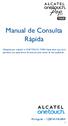 Manual de Consulta Rápida Obrigado por adquirir o ONE TOUCH 7040E. Esperamos que você aproveite sua experiência de comunicação móvel de alta qualidade. Português CJB33A3ALBRA 1 Índice 1 Seu telefone celular
Manual de Consulta Rápida Obrigado por adquirir o ONE TOUCH 7040E. Esperamos que você aproveite sua experiência de comunicação móvel de alta qualidade. Português CJB33A3ALBRA 1 Índice 1 Seu telefone celular
1. Introdução. 2. Conteúdo da embalagem
 1 1. Introdução / 2. Conteúdo da embalagem 1. Introdução O Repetidor WiFi Multilaser é a combinação entre uma conexão com e sem fio. Foi projetado especificamente para pequenas empresas, escritórios e
1 1. Introdução / 2. Conteúdo da embalagem 1. Introdução O Repetidor WiFi Multilaser é a combinação entre uma conexão com e sem fio. Foi projetado especificamente para pequenas empresas, escritórios e
Microsoft Windows 7: Guia de primeiros passos
 Microsoft Windows 7: Guia de primeiros passos Configure o Windows 7 O seu computador Dell é fornecido pré-configurado com o sistema operacional Microsoft Windows 7. Para configurar o Windows pela primeira
Microsoft Windows 7: Guia de primeiros passos Configure o Windows 7 O seu computador Dell é fornecido pré-configurado com o sistema operacional Microsoft Windows 7. Para configurar o Windows pela primeira
IRISPen Air 7. Guia Rápido. (Android)
 IRISPen Air 7 Guia Rápido (Android) Este Guia Rápido do Usuário ajuda você a começar a usar o IRISPen Air TM 7. Leia este guia antes de utilizar o scanner e o respectivo software. Todas as informações
IRISPen Air 7 Guia Rápido (Android) Este Guia Rápido do Usuário ajuda você a começar a usar o IRISPen Air TM 7. Leia este guia antes de utilizar o scanner e o respectivo software. Todas as informações
GUIA DE CONSULTA RÁPIDA PARA. Instalação do Nokia Connectivity Cable Drivers
 GUIA DE CONSULTA RÁPIDA PARA Instalação do Nokia Connectivity Cable Drivers Conteúdo 1. Introdução...1 2. Requisitos obrigatórios...1 3. Instalação do Nokia Connectivity Cable Drivers...2 3.1 Antes da
GUIA DE CONSULTA RÁPIDA PARA Instalação do Nokia Connectivity Cable Drivers Conteúdo 1. Introdução...1 2. Requisitos obrigatórios...1 3. Instalação do Nokia Connectivity Cable Drivers...2 3.1 Antes da
Após instalar o dispositivo, localize o número de série no rótulo do produto e use-o para registrá-lo em http://www.netgear.com/register.
 Introdução Suporte Agradecemos por escolher os produtos NETGEAR. Após instalar o dispositivo, localize o número de série no rótulo do produto e use-o para registrá-lo em http://www.netgear.com/register.
Introdução Suporte Agradecemos por escolher os produtos NETGEAR. Após instalar o dispositivo, localize o número de série no rótulo do produto e use-o para registrá-lo em http://www.netgear.com/register.
Processo de Instalação Limpa do Windows 8.1 em Computadores Philco
 Processo de Instalação Limpa do Windows 8.1 em Computadores Philco O processo de Instalação Limpa irá remover todos os programas e arquivos de dados do seu computador, substituindo eles com uma instalação
Processo de Instalação Limpa do Windows 8.1 em Computadores Philco O processo de Instalação Limpa irá remover todos os programas e arquivos de dados do seu computador, substituindo eles com uma instalação
Guia para o Google Cloud Print
 Guia para o Google Cloud Print Versão 0 BRA Definições das observações Utilizamos o estilo de observação a seguir ao longo deste manual do usuário: ensina como agir em determinada situação ou fornece dicas
Guia para o Google Cloud Print Versão 0 BRA Definições das observações Utilizamos o estilo de observação a seguir ao longo deste manual do usuário: ensina como agir em determinada situação ou fornece dicas
Smartphone 5 IPS Quad Core
 Smartphone 5 IPS Quad Core GUIA RÁPIDO DE UTILIZAÇÃO PRIMEIROS PASSOS Instalando o cartão SIM e a bateria Desligue o telemóvel completamente. Retire a tampa traseira. Insira o cartão SIM no slot do cartão
Smartphone 5 IPS Quad Core GUIA RÁPIDO DE UTILIZAÇÃO PRIMEIROS PASSOS Instalando o cartão SIM e a bateria Desligue o telemóvel completamente. Retire a tampa traseira. Insira o cartão SIM no slot do cartão
Conheça o seu telefone
 Conheça o seu telefone O nome MOTOROLA e sua logomarca estilizada M estão registrados no Escritório de Marcas e Patentes dos EUA. Motorola, Inc. 2008 Algumas funções do telefone celular dependem da capacidade
Conheça o seu telefone O nome MOTOROLA e sua logomarca estilizada M estão registrados no Escritório de Marcas e Patentes dos EUA. Motorola, Inc. 2008 Algumas funções do telefone celular dependem da capacidade
Manual de configuração do sistema
 Manual de configuração do sistema (v.1.5.x Beta) Rua México, 119 Sala 2004 Centro Rio de Janeiro, RJ www.doctors-solution.com.br www.simdoctor.com.br contato@simdoctor.com.br Sumário 1. Fazendo seu primeiro
Manual de configuração do sistema (v.1.5.x Beta) Rua México, 119 Sala 2004 Centro Rio de Janeiro, RJ www.doctors-solution.com.br www.simdoctor.com.br contato@simdoctor.com.br Sumário 1. Fazendo seu primeiro
Manual do Usuário Nextel Cloud. Manual do Usuário. Versão 1.0.0. Copyright Nextel 2014. http://nextelcloud.nextel.com.br
 Manual do Usuário Versão 1.0.0 Copyright Nextel 2014 http://nextelcloud.nextel.com.br 1 Nextel Cloud... 4 2 Nextel Cloud Web... 5 2.1 Página Inicial... 6 2.1.1 Meu Perfil... 7 2.1.2 Meu Dispositivo...
Manual do Usuário Versão 1.0.0 Copyright Nextel 2014 http://nextelcloud.nextel.com.br 1 Nextel Cloud... 4 2 Nextel Cloud Web... 5 2.1 Página Inicial... 6 2.1.1 Meu Perfil... 7 2.1.2 Meu Dispositivo...
Roteador N300 WiFi (N300R)
 Easy, Reliable & Secure Guia de Instalação Roteador N300 WiFi (N300R) Marcas comerciais Nomes de produtos e marcas são marcas comerciais ou marcas comerciais registradas de seus respectivos proprietários.
Easy, Reliable & Secure Guia de Instalação Roteador N300 WiFi (N300R) Marcas comerciais Nomes de produtos e marcas são marcas comerciais ou marcas comerciais registradas de seus respectivos proprietários.
Office 365 Manual Outlook 365 Web Application
 Office 365 Manual Outlook 365 Web Application Requisitos para usar o Office 365: Ter instalado pelo menos a versão 7 do Internet Explorer, Mozilla Firefox 15, Google Chrome 21 ou Safari no Mac. O que é
Office 365 Manual Outlook 365 Web Application Requisitos para usar o Office 365: Ter instalado pelo menos a versão 7 do Internet Explorer, Mozilla Firefox 15, Google Chrome 21 ou Safari no Mac. O que é
Outlook 2003. Apresentação
 Outlook 2003 Apresentação O Microsoft Office Outlook 2003 é um programa de comunicação e gerenciador de informações pessoais que fornece um local unificado para o gerenciamento de e-mails, calendários,
Outlook 2003 Apresentação O Microsoft Office Outlook 2003 é um programa de comunicação e gerenciador de informações pessoais que fornece um local unificado para o gerenciamento de e-mails, calendários,
Manual Vivo Sync. Manual do Usuário. Versão 1.0.0. Copyright Vivo 2013. http://vivosync.com.br
 Manual do Usuário Versão 1.0.0 Copyright Vivo 2013 http://vivosync.com.br 1 1 Índice 1 Índice... 2 2 Vivo Sync... 3 2.1 Instalação do Vivo Sync... 4 3 Configuração e uso do Vivo Sync... 6 3.1 Tudo... 6
Manual do Usuário Versão 1.0.0 Copyright Vivo 2013 http://vivosync.com.br 1 1 Índice 1 Índice... 2 2 Vivo Sync... 3 2.1 Instalação do Vivo Sync... 4 3 Configuração e uso do Vivo Sync... 6 3.1 Tudo... 6
Manual do Google agenda. criação e compartilhamento de agendas
 Manual do Google agenda criação e compartilhamento de agendas 1 O que é o Google Agenda? Google Agenda é um serviço de agenda on line gratuito do Google, onde você pode anotar compromissos e tarefas, organizando
Manual do Google agenda criação e compartilhamento de agendas 1 O que é o Google Agenda? Google Agenda é um serviço de agenda on line gratuito do Google, onde você pode anotar compromissos e tarefas, organizando
inmarsat.com/isatphone
 inmarsat.com/isatphone Botão de assistência programável Fone Sensor de luz ambiente LED indicador de rastreamento LED indicador de status Suporte handsfree Intensidade do sinal Nome do produto Rede Horário
inmarsat.com/isatphone Botão de assistência programável Fone Sensor de luz ambiente LED indicador de rastreamento LED indicador de status Suporte handsfree Intensidade do sinal Nome do produto Rede Horário
ZTE MF110 Modem USB HSUPA Guia de Referência Rápida
 ZTE MF110 Modem USB HSUPA Guia de Referência Rápida ZTE do Brasil, Comércio, Serviços e Participações LTDA. Alameda Juari, 522 Tamboré, Barueri - SP CEP: 06460-090 http://www.ztebrasil.com.br MF110 快 速
ZTE MF110 Modem USB HSUPA Guia de Referência Rápida ZTE do Brasil, Comércio, Serviços e Participações LTDA. Alameda Juari, 522 Tamboré, Barueri - SP CEP: 06460-090 http://www.ztebrasil.com.br MF110 快 速
Guia para o Google Cloud Print
 Guia para o Google Cloud Print Versão A BRA-POR Definições das observações Utilizamos o estilo de observação a seguir ao longo deste manual do usuário: ensina como agir em determinada situação ou fornece
Guia para o Google Cloud Print Versão A BRA-POR Definições das observações Utilizamos o estilo de observação a seguir ao longo deste manual do usuário: ensina como agir em determinada situação ou fornece
Manual Vivo Sync. Manual do Usuário. Versão 1.0.0. Copyright Vivo 2013. http://vivosync.com.br
 Manual do Usuário Versão 1.0.0 Copyright Vivo 2013 http://vivosync.com.br 1 1 Índice 1 Índice... 2 2 Vivo Sync... 5 3 Vivo Sync Web... 6 3.1 Página Inicial... 6 3.1.1 Novo Contato... 7 3.1.2 Editar Contato...
Manual do Usuário Versão 1.0.0 Copyright Vivo 2013 http://vivosync.com.br 1 1 Índice 1 Índice... 2 2 Vivo Sync... 5 3 Vivo Sync Web... 6 3.1 Página Inicial... 6 3.1.1 Novo Contato... 7 3.1.2 Editar Contato...
FAQ Perguntas Frequentes
 FAQ Perguntas Frequentes 1. COMO ACESSO A PLATAFORMA DE ENSINO?... 2 2. NÃO CONSIGO REALIZAR O MEU CADASTRO NO AMBIENTE VIRTUAL DO MMA.... 4 3. FIZ MEU CADASTRO NO SITE E NÃO RECEBI O E-MAIL DE CONFIRMAÇÃO
FAQ Perguntas Frequentes 1. COMO ACESSO A PLATAFORMA DE ENSINO?... 2 2. NÃO CONSIGO REALIZAR O MEU CADASTRO NO AMBIENTE VIRTUAL DO MMA.... 4 3. FIZ MEU CADASTRO NO SITE E NÃO RECEBI O E-MAIL DE CONFIRMAÇÃO
Comece aqui. Este manual vai ajudá-lo a:
 Leia isto primeiro Comece aqui Este manual vai ajudá-lo a: Carregar e configurar o dispositivo. Instalar o software Palm Desktop e outros softwares para sincronização, movimentação de arquivos e outras
Leia isto primeiro Comece aqui Este manual vai ajudá-lo a: Carregar e configurar o dispositivo. Instalar o software Palm Desktop e outros softwares para sincronização, movimentação de arquivos e outras
EM4590R1 Repetidor Sem Fios WPS
 EM4590R1 Repetidor Sem Fios WPS EM4590R1 Repetidor Sem Fios WPS 2 PORTUGUÊS Índice 1.0 Introdução... 2 1.1 Conteúdo da embalagem... 2 2.0 Onde colocar o repetidor sem fios WPS EM4590?... 3 3.0 Configurar
EM4590R1 Repetidor Sem Fios WPS EM4590R1 Repetidor Sem Fios WPS 2 PORTUGUÊS Índice 1.0 Introdução... 2 1.1 Conteúdo da embalagem... 2 2.0 Onde colocar o repetidor sem fios WPS EM4590?... 3 3.0 Configurar
Instruções para download e instalação da atualização de Mapa GPS (v3)
 Instruções para download e instalação da atualização de Mapa GPS (v3) Antes de iniciar o processo, você precisará um pen drive USB com uma capacidade de 2 GB ou maior. Em caso de dúvida ou dificuldade
Instruções para download e instalação da atualização de Mapa GPS (v3) Antes de iniciar o processo, você precisará um pen drive USB com uma capacidade de 2 GB ou maior. Em caso de dúvida ou dificuldade
Manual Captura S_Line
 Sumário 1. Introdução... 2 2. Configuração Inicial... 2 2.1. Requisitos... 2 2.2. Downloads... 2 2.3. Instalação/Abrir... 3 3. Sistema... 4 3.1. Abrir Usuário... 4 3.2. Nova Senha... 4 3.3. Propriedades
Sumário 1. Introdução... 2 2. Configuração Inicial... 2 2.1. Requisitos... 2 2.2. Downloads... 2 2.3. Instalação/Abrir... 3 3. Sistema... 4 3.1. Abrir Usuário... 4 3.2. Nova Senha... 4 3.3. Propriedades
Nokia Internet Modem Manual do Usuário
 Nokia Internet Modem Manual do Usuário 9219840 Edição 1 PT 2010 Nokia. Todos os direitos reservados. Nokia, Nokia Connecting People e o logotipo de Nokia Original Accessories são marcas comerciais ou marcas
Nokia Internet Modem Manual do Usuário 9219840 Edição 1 PT 2010 Nokia. Todos os direitos reservados. Nokia, Nokia Connecting People e o logotipo de Nokia Original Accessories são marcas comerciais ou marcas
IRISPen Air 7. Guia Rápido. (ios)
 IRISPen Air 7 Guia Rápido (ios) Este Guia Rápido do Usuário ajuda você a começar a usar o IRISPen TM Air 7. Leia este guia antes de utilizar o scanner e o respectivo software. Todas as informações estão
IRISPen Air 7 Guia Rápido (ios) Este Guia Rápido do Usuário ajuda você a começar a usar o IRISPen TM Air 7. Leia este guia antes de utilizar o scanner e o respectivo software. Todas as informações estão
Mac OS X 10.6 Snow Leopard Guia de instalação e configuração
 Mac OS X 10.6 Snow Leopard Guia de instalação e configuração Leia este documento antes de instalar o Mac OS X. Ele inclui informações importantes sobre como instalar o Mac OS X. Requisitos do sistema Para
Mac OS X 10.6 Snow Leopard Guia de instalação e configuração Leia este documento antes de instalar o Mac OS X. Ele inclui informações importantes sobre como instalar o Mac OS X. Requisitos do sistema Para
Conheça seu aparelho GPS
 Conheça seu aparelho GPS 5 6 7 5 6 7 Botão ON/OFF: Liga e desliga o seu aparelho LEDs de informação da bateria Entrada para fones de ouvido Entrada para cartão MicroSD Entrada Mini-USB Alto-falante Reset
Conheça seu aparelho GPS 5 6 7 5 6 7 Botão ON/OFF: Liga e desliga o seu aparelho LEDs de informação da bateria Entrada para fones de ouvido Entrada para cartão MicroSD Entrada Mini-USB Alto-falante Reset
Guia rápido de recursos Wi-Fi GZ-EX210
 Guia rápido de recursos Wi-Fi GZ-EX210 Funcionalidades Wi-Fi Este aparelho está equipado com a função Wi-Fi. Pode realizar as seguintes operações com o uso de um smartphone ou computador, através de uma
Guia rápido de recursos Wi-Fi GZ-EX210 Funcionalidades Wi-Fi Este aparelho está equipado com a função Wi-Fi. Pode realizar as seguintes operações com o uso de um smartphone ou computador, através de uma
Caro cliente. Guia do cliente. Página 1
 Caro cliente. Os procedimentos a seguir se destinam somente em resolver problemas referentes á internet, não servindo para resolver qualquer outro problema no computador, como por exemplo, um computador
Caro cliente. Os procedimentos a seguir se destinam somente em resolver problemas referentes á internet, não servindo para resolver qualquer outro problema no computador, como por exemplo, um computador
v1.3 Guia rápido para sala virtual Para palestrantes e convidados NEaD - Núcleo de Educação a Distância da Unesp Núcleo de Educação a Distância
 NEaD - Núcleo de Educação a Distância da Unesp Guia rápido para sala virtual Para palestrantes e convidados Núcleo de Educação a Distância nead@unesp.br v1.3 Sumário Revisões... 3 I - Sala Virtual-Preparação
NEaD - Núcleo de Educação a Distância da Unesp Guia rápido para sala virtual Para palestrantes e convidados Núcleo de Educação a Distância nead@unesp.br v1.3 Sumário Revisões... 3 I - Sala Virtual-Preparação
BACKUP ONLINE PASSOS PARA CONFIGURAÇÃO INICIAL DO PRODUTO
 BACKUP ONLINE PASSOS PARA CONFIGURAÇÃO INICIAL DO PRODUTO Criação de Conta de Usuário...03 Edição da Conta de Usuário...10 Download do Backup Online Embratel...10 Descrição dos Conjuntos de Cópia de Segurança...19
BACKUP ONLINE PASSOS PARA CONFIGURAÇÃO INICIAL DO PRODUTO Criação de Conta de Usuário...03 Edição da Conta de Usuário...10 Download do Backup Online Embratel...10 Descrição dos Conjuntos de Cópia de Segurança...19
INSTALAÇÃO DOS NOKIA CONNECTIVITY CABLE DRIVERS
 GUIA DE CONSULTA RÁPIDA PARA INSTALAÇÃO DOS NOKIA CONNECTIVITY CABLE DRIVERS 1/6 Copyright 2003-2004 Nokia. Todos os direitos reservados. Conteúdo 1. INTRODUÇÃO...3 2. REQUISITOS DO SISTEMA...3 3. INSTALAÇÃO
GUIA DE CONSULTA RÁPIDA PARA INSTALAÇÃO DOS NOKIA CONNECTIVITY CABLE DRIVERS 1/6 Copyright 2003-2004 Nokia. Todos os direitos reservados. Conteúdo 1. INTRODUÇÃO...3 2. REQUISITOS DO SISTEMA...3 3. INSTALAÇÃO
Manual do Usuário Android Neocontrol
 Manual do Usuário Android Neocontrol Sumário 1.Licença e Direitos Autorais...3 2.Sobre o produto...4 3. Instalando, Atualizando e executando o Android Neocontrol em seu aparelho...5 3.1. Instalando o aplicativo...5
Manual do Usuário Android Neocontrol Sumário 1.Licença e Direitos Autorais...3 2.Sobre o produto...4 3. Instalando, Atualizando e executando o Android Neocontrol em seu aparelho...5 3.1. Instalando o aplicativo...5
Compartilhamento on-line 3.1. Edição 1
 3.1 Edição 1 2008 Nokia. Todos os direitos reservados. Nokia, Nokia Connecting People e Nseries são marcas comerciais ou marcas registradas da Nokia Corporation. Nokia tune é uma marca sonora da Nokia
3.1 Edição 1 2008 Nokia. Todos os direitos reservados. Nokia, Nokia Connecting People e Nseries são marcas comerciais ou marcas registradas da Nokia Corporation. Nokia tune é uma marca sonora da Nokia
O Windows 7 é um sistema operacional desenvolvido pela Microsoft.
 Introdução ao Microsoft Windows 7 O Windows 7 é um sistema operacional desenvolvido pela Microsoft. Visualmente o Windows 7 possui uma interface muito intuitiva, facilitando a experiência individual do
Introdução ao Microsoft Windows 7 O Windows 7 é um sistema operacional desenvolvido pela Microsoft. Visualmente o Windows 7 possui uma interface muito intuitiva, facilitando a experiência individual do
